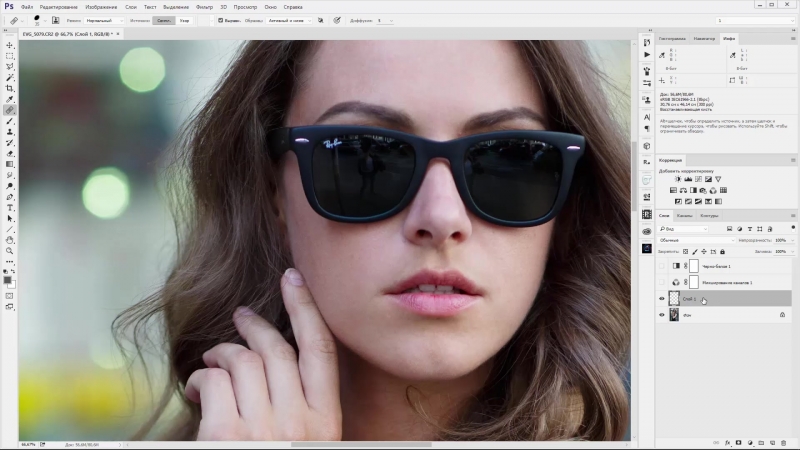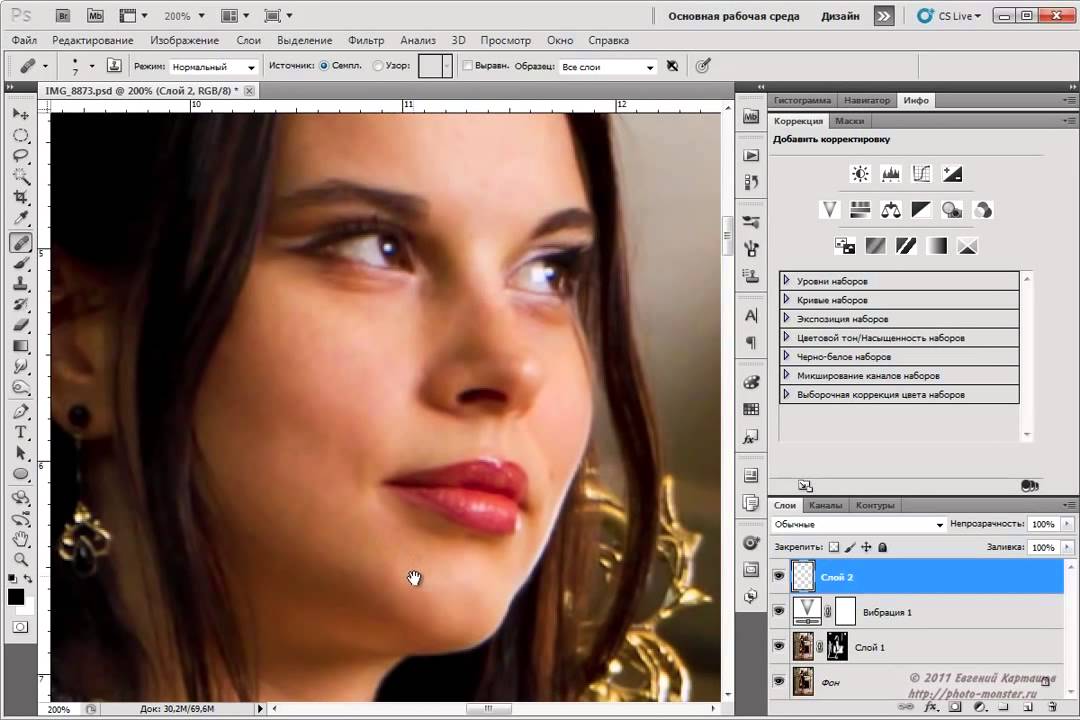фотошоп онлайн,фотошоп бесплатно,фотошоп онлайн на русском,уроки фотошопа,фотошоп для начинающих,уроки фотошопа для начинающих,фотошоп на русском для начинающих,уроки фотошопа для начинающих,видео уроки фотошопа,уроки photoshop,adobe photoshop уроки,уроки фотошоп русски,уроки фотошопа на русском,фотошоп уроки для начинающих на русском,уроки фотошопа фотографии,уроки обработки фотошоп,уроки фотошопа онлайн,уроки фотошопа пошагово,photoshop видео уроки,photoshop уроки для начинающих,фотошоп с нуля уроки
Рейтинг: / 2Этот фотошоп урок посвящен созданию анимации.
«Ангельское дыхание» будет называться эта работа.
Создайте новый документ 300*300 px
Залейте каким-нибудь теплым градиентом.
Теперь найдите фигуру ангела.
Скачать ангелов для фотошопа исходники
Разместите фигуру ангела на документе.
Примените к фигуре стиль слоя «Наложение градиента», оттенки те же только намного светлее.
Дублируйте слой с ангелом 2 раза.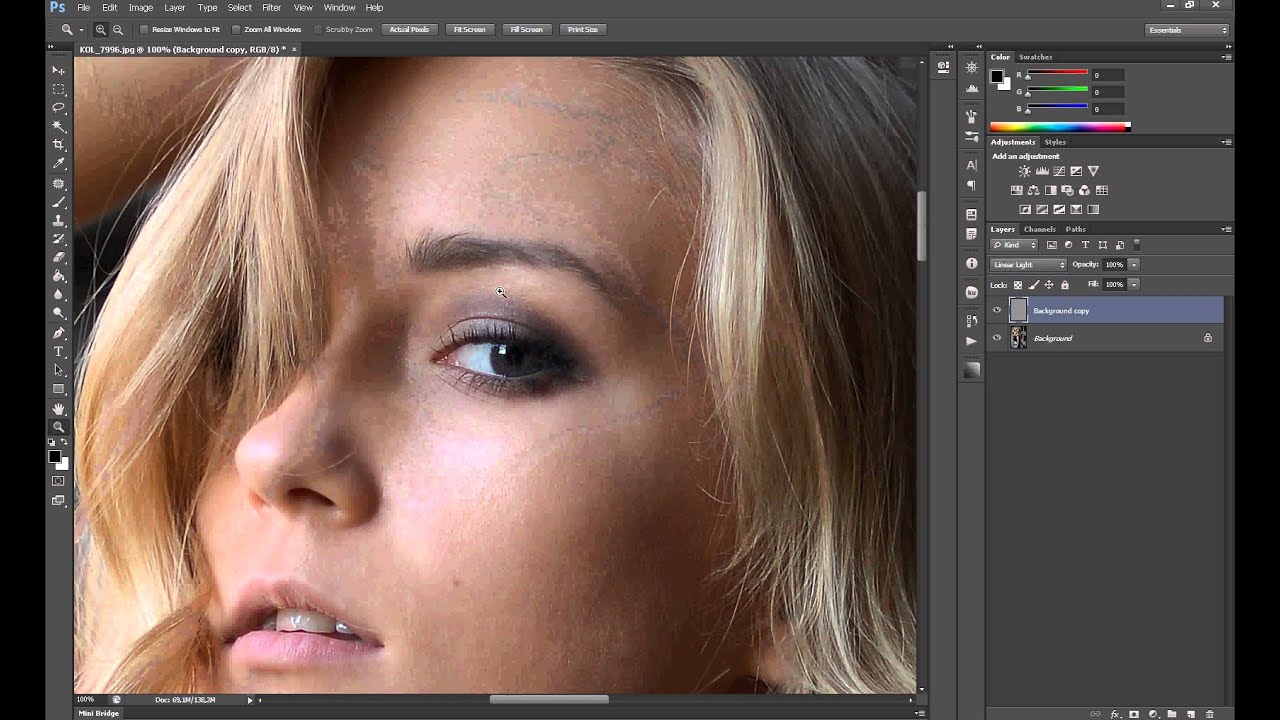
Первой копии примените фильтр «Размытие по Гауссу», выберите значение самостоятельно, главное, чтобы ваша фигура стала примерно такой:
То же самое повторите со второй копией, только значение фильтра немного увеличьте, чтобы получилось уже так:
Скройте два верхних слоя и перейдите в программу Image Ready.
1. На данный момент в строке анимации у вас должен находится только один кадр с первым ангелом.
Сразу измените время задержки кадра на 0 сек!!!
2. Нажмите на кнопочку «дублировать кадр» ()
3. Теперь перейдите в палитру слоев и включите глазик напротив первой копии (легкое размытие).
4. Встаньте на второй кадр и нажмите кнопку «размножить» (выделено красным), в появившемся окошке выберите количество копий 7.
5. Снова нажмите на и включите глазик напротив второй копии (сильно размытая).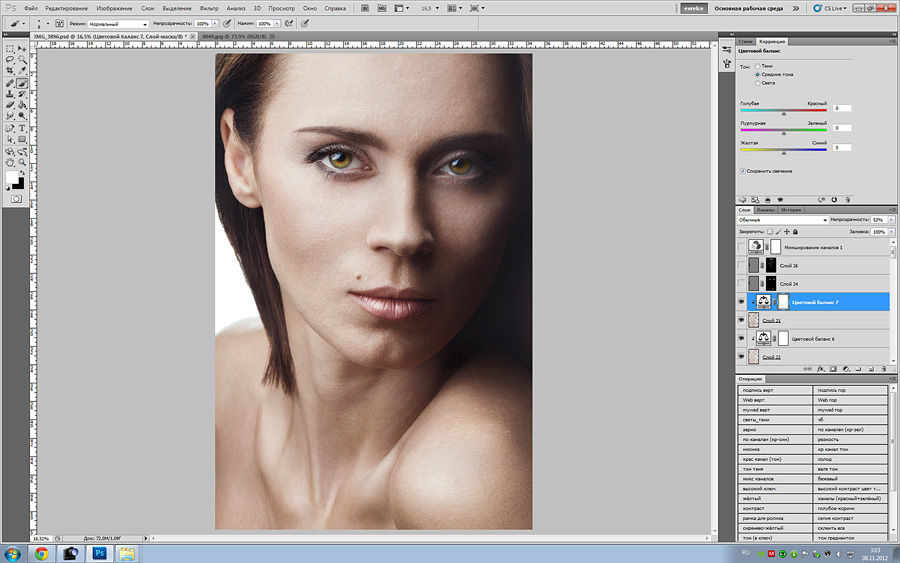
6. Далее «размножить» на 7 шт.
7. Операцию повторяем еще раз: нажмите на и выключите глазики с двух верхних слоев, т.е. возвращаемся к оригиналу.
8. «Размножить» на 7 шт.
Если я все правильно написала, у вас должно получиться 25 кадров, у каждого должно стоять время 0 сек.
Вернитесь в начало, выберите способ проигрывания анимации Forever (бесконечно) и нажмите на кнопку Play, чтобы посмотреть результат.
Если вас все устраивает, то бегом в меню Файл — Сохранить оптимизированный как… (File — Save Optimized as…)
В окошке указываем место, имя и формат:
Вот что должно получиться:
фотошоп онлайн,фотошоп бесплатно,фотошоп онлайн на русском,уроки фотошопа,фотошоп для начинающих,уроки фотошопа для начинающих,фотошоп на русском для начинающих,уроки фотошопа для начинающих,видео уроки фотошопа,уроки photoshop,adobe photoshop уроки,уроки фотошоп русски,уроки фотошопа на русском,фотошоп уроки для начинающих на русском,уроки фотошопа фотографии,уроки обработки фотошоп,уроки фотошопа онлайн,уроки фотошопа пошагово,photoshop видео уроки,photoshop уроки для начинающих,фотошоп с нуля уроки
Рейтинг: / 1Установить фотошоп
Привет планета и все кто хочет учиться и развиваться. Всем желающим скачать бесплатно крек (ключь) для фотошопа — успокойтесь.Не пытайтесь обмануть судьбу и стать добычей пиратов. Поясняем: любая пиратская вещ продуктов-уже сломана и тем самым, устанавливая её на свой компьютер или гаджет, вы автоматически становитесь уязвимыми для третьих лиц! Вывод как обычно будут скулёжи,вопёжи,слёзы..когда ваш каджет или компьютер перестанет работать и превратиться в просто коробочку для пыли или источником орудия злоумышленников. Ведь где фактор что вашим (как вы считаете) гаджетом или компьютером не будет сделано преступление? Мы настоятельно рекомендуем пользоваться только официальной версией и покупать её только у официального разработчика.
Всем желающим скачать бесплатно крек (ключь) для фотошопа — успокойтесь.Не пытайтесь обмануть судьбу и стать добычей пиратов. Поясняем: любая пиратская вещ продуктов-уже сломана и тем самым, устанавливая её на свой компьютер или гаджет, вы автоматически становитесь уязвимыми для третьих лиц! Вывод как обычно будут скулёжи,вопёжи,слёзы..когда ваш каджет или компьютер перестанет работать и превратиться в просто коробочку для пыли или источником орудия злоумышленников. Ведь где фактор что вашим (как вы считаете) гаджетом или компьютером не будет сделано преступление? Мы настоятельно рекомендуем пользоваться только официальной версией и покупать её только у официального разработчика.
Мы подготовили уроки фотошоп как из нашей личной библиотеки знаний так и взяли фотошоп уроки из публичных источников в сети.
Как установить дополнения в фотошоп? Мы специально для вас сделали и собрали лучшие уроки фотошоп.
как установить текстуры в фотошоп
как установить градиенты в фотошоп
как установить стили в фотошоп
как установить кисти в фотошоп
как установить шрифты в фотошоп
Фотошоп инструменты — наглядные уроки и примеры их работы
плагины для фотошопа
шрифты для фотошопа
кисти для фотошопа
стили для фотошопа
Архивная кисть — курсы Фотошопа
Архивная кисть в серии «фотошоп для начинающих онлайн»Функция «Истории» в Photoshop заключается в сохранении множества состояний одного и того же изображения по мере того как вы вносите в него изменения. Панель «Истории» (Рисунок 1) списком показывает последовательность состояний, накапливающихся во время вашей работы с Photoshop. Чтобы выбрать предыдущее состояние, достаточно просто кликнуть на нужную строку в списке действий, и оно будет опять активно. Уроки фотошопа для начинающих на русском языке свершенно бесплатно.
Панель «Истории» (Рисунок 1) списком показывает последовательность состояний, накапливающихся во время вашей работы с Photoshop. Чтобы выбрать предыдущее состояние, достаточно просто кликнуть на нужную строку в списке действий, и оно будет опять активно. Уроки фотошопа для начинающих на русском языке свершенно бесплатно.
«Историю» можно рассматривать как многократную «Отмену», позволяющую откатиться назад до тысячи действий. Но на самом деле этот инструмент куда более сложный и многофункциональный. Пользуясь «Историей» и «Архивной кистью», вы можете рисовать, избегая трудозатратных обходных маневров: не нужно дублировать область изображения на новый слой, ретушировать и вновь объединять с нижним слоем. Состояния изображения также могут быть сохранены в процессе работы как моментальные снимки.
Рисунок 1.Предыдущее состояние изображения может быть выбрано, если вы кликните на панели «Истории» на название нужного состояния. Если у вас выбраны настройки по умолчанию, названия состояний, показываемые после выбранного вами, будут отображаться более тускло.
После внесения вами новых изменений, эти состояния будут удалены. Вы можете изменить это, кликнув в панели опций «Истории» на «Разрешать Нелинейную Историю». Панель опций «Архивной кисти» также позволит вам вносить дополнительные настройки в ее работу. На наших уроках Вы проходите обучение adobe photoshop урок за уроком и можете видеть таблицу инструментов на главной странице.
Архивная кисть в действииЧтобы использовать «Архивную кисть», перейдите на панель «Истории» и кликните на пространство слева от состояния, на основе которого вы хотите рисовать. На его фоне вы увидите значок «Архивной кисти» (см. Рисунок 2). Затем вы можете использовать информацию из предыдущего состояния изображения (или одного из моментальных снимков) для того чтобы рисовать в вашем теперешнем активном состоянии. «Архивная кисть», таким образом, позволяет выборочно восстанавливать и применять элементы из разных ранее сохраненных состояний изображения.
Количество записываемых состояний может быть задано в настройках Photoshop. Когда максимальное количество исторических состояний достигнуто, самое раннее, находящееся в верхней части списка, удаляется. Если вы уменьшите количество разрешенных исторических состояний, любое последующее действие также приведет к удалению более ранних версий за пределами заданного вами числа.
Функции «История» не совпадают полностью с командой Редактирование Отмена – и не должны. Есть некоторые действия, которые можно переиграть исключительно с помощью «Отмены», например, промежуточные изменения при настройке теней и света в диалоговом окне «Уровней». Более того, некоторые действия, которые можно изменить с помощью «Отмены», вообще не будут показаны на панели «Истории»: например, если вы удаляете действие или состояние изображения, восстановить их можно исключительно с помощью «Отмены».
Спецификой команды «Отмена» является возможность быстрого переключения между изображениями «до» и «после», которую большинство пользователей Photoshop предпочитает для их сравнения. Именно сочетание «Отмены» и «Истории» делает работу в Photoshop очень гибкой и логичной. «История» нужна не только для тех случаев, когда «ой, у меня что-то не получилось, отмотаю-ка я назад», как это бывает в других программах, но и для того чтобы облегчить рабочий процесс и предоставить дополнительные креативные инструменты.
Рисунок 2. Предыдущеесостояние изображения можно выбрать в качестве источника для «Архивной кисти», перейдя на панель «История» и кликнув на пустое пространство слева от состояния, с которого вы хотите считать информацию для кисти.
Использование «Истории» и памятьСогласно расхожему представлению, для использования функции множественной «Отмены»требуется хранить все предыдущие версии изображения на временном диске, что отнимает много памяти.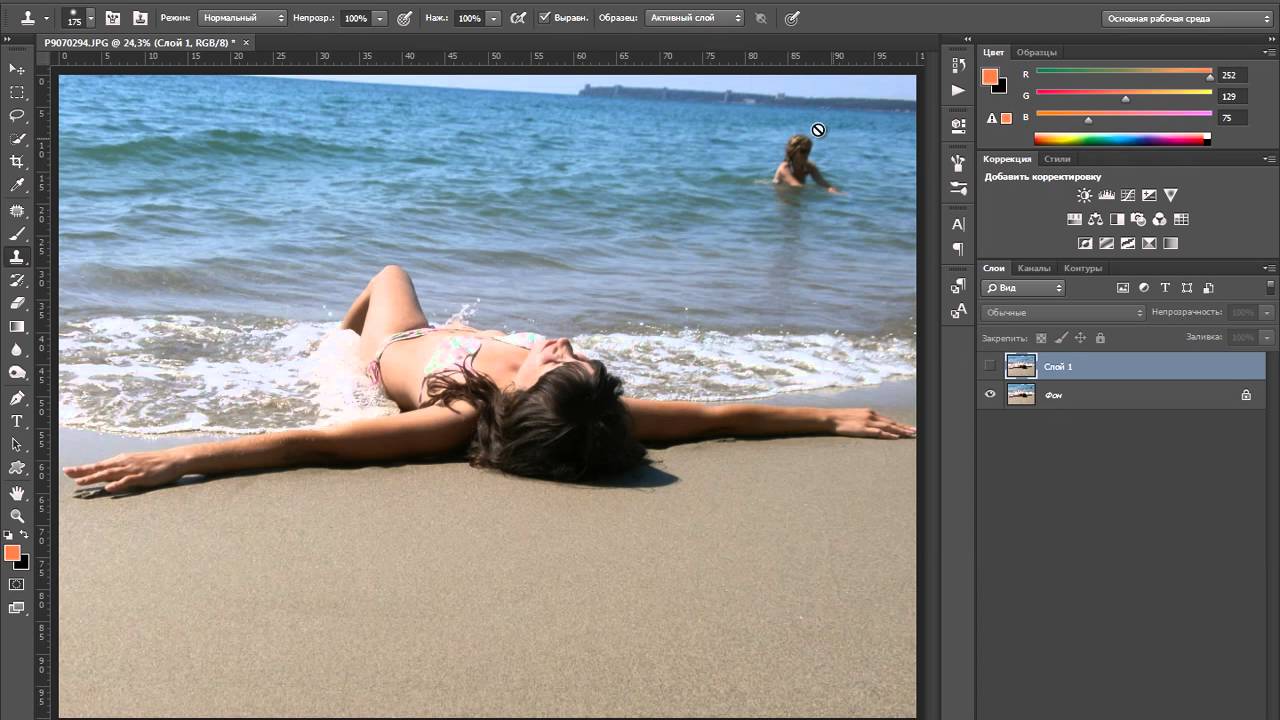
Каждое изображение Photoshop состоит из «плиток». Когда вы работаете над очень большим или тяжелым изображением, вы можете увидеть, как эти плитки постепенно загружаются на экране. «История» Photoshop запоминает изменения, которые происходят в каждой отдельной плитке (см. Рисунок 3).
Если кисть прошла через одну или две плитки, только изменения в них и будут обновляться в памяти. Когда же вносятся глобальные изменения, такие как применение фильтра, обновляется вся область изображения, и соответственно увеличивается использование временного диска. Опытный пользователь Photoshop вероятно захочет настроить под себя «Историю», чтобы она сохраняла нужное количество состояний, но будет иметь в виду, чем больше состояний, тем сильнее загружается временный диск. На Рисунке 4, тем не менее, вы можете видеть, что последовательное использование состояний не обязательно занимает много памяти: после применения корректирующих слоев, временный диск почти не используется. Применение точечной восстанавливающей кисти затрагивает только несколько плиток изображения и соответственно не требует значительных ресурсов.
Опытный пользователь Photoshop вероятно захочет настроить под себя «Историю», чтобы она сохраняла нужное количество состояний, но будет иметь в виду, чем больше состояний, тем сильнее загружается временный диск. На Рисунке 4, тем не менее, вы можете видеть, что последовательное использование состояний не обязательно занимает много памяти: после применения корректирующих слоев, временный диск почти не используется. Применение точечной восстанавливающей кисти затрагивает только несколько плиток изображения и соответственно не требует значительных ресурсов.
Рисунок 3. На этой картинке показано, как работает «плиточная» структура изображений в Photoshop. Изображение на примере разбито на четыре плитки по ширине и три по высоте. Это помогает «Истории» быть максимально экономной в использовании ресурсов и дискового пространства: она сохраняет в памяти Photoshop минимальное необходимое количество информации. Если вы вносите изменения только в несколько плиток, то и сохраняться будут только те данные, что касаются ихнепосредственно.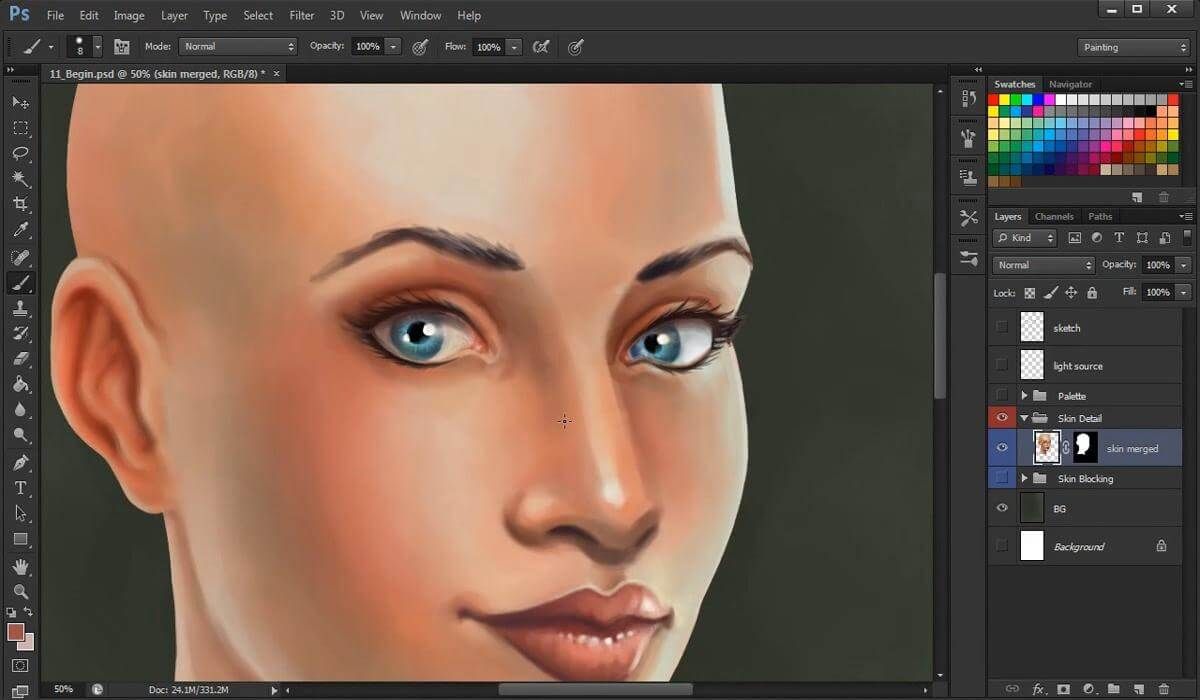
Рисунок 4.Эта таблица показывает колебания в загрузке временного диска во время типичной сессии в Photoshop. Открытое изображение весило 63 Мб и 1300 Мб памяти было отведено для Photoshop. Временный диск всегда довольно активно используется в самом начале работы программы, но по сравнению с изначальными цифрами, увеличение использование дискового пространства по мере добавления состояний в «Истории» минимально.
Очистка истории«Удаление истории» в меню Редактирование Удалить из памяти – это удобный метод контроля над количеством используемого дискового пространства. Если изображение, с которым вы работаете, чрезвычайно велико, сохранение большого количества состояний истории может быть слишком затратным и ненужным и есть смысл сократить их. С другой стороны, если объем памяти на вашем устройстве позволяет вам сохранять больше версий изображения, стоит этим воспользоваться. У обоих подходов есть свои преимущества, но в любом случае стоит помнить, что «История» позволяет не только отменять действия, но и – потенциально – комбинировать разные состояния изображения.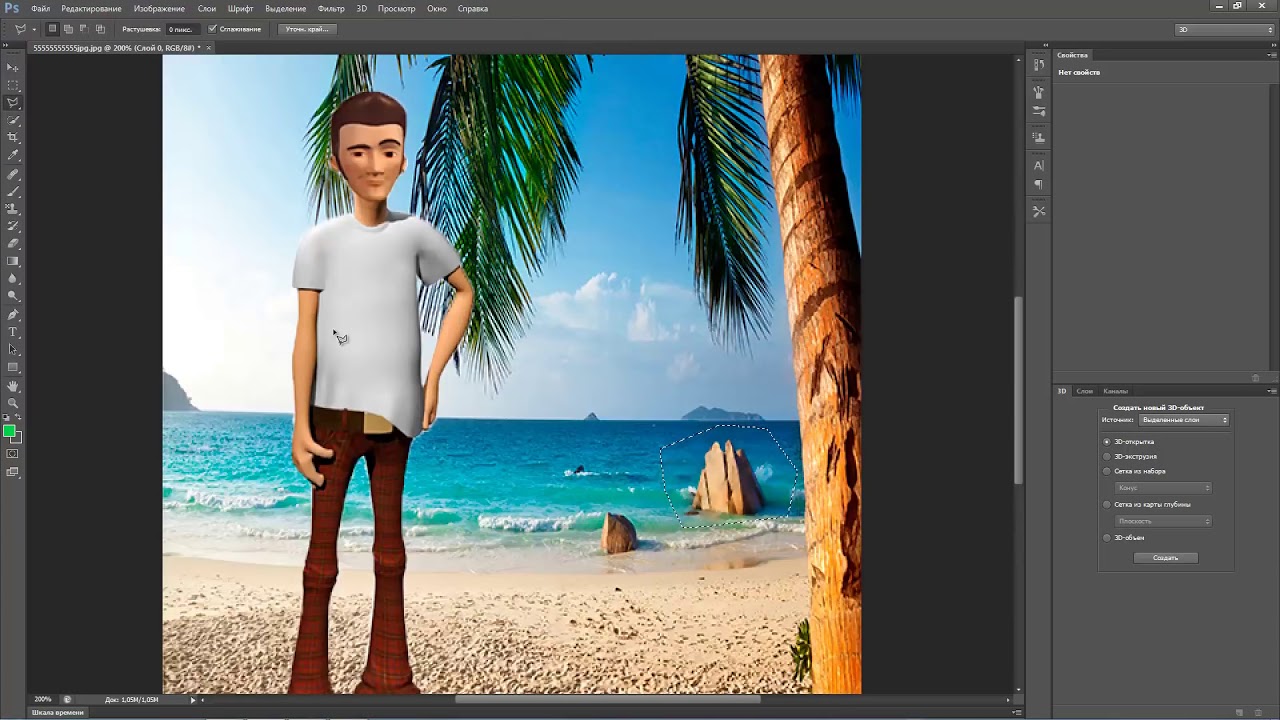
Использование «Нелинейной истории» позволит вам развивать ваше изображение в нескольких разных направлениях и комбинировать результаты, не делая многочисленные дубли слоев. Может быть нелегко сходу понять, как же работает «Нелинейная история». Легче всего представить, что она позволяет развивать несколько «веток» изменений исходного изображения вместо одной. Вы можете попробовать несколько вариантов обработки, работая при этом в одном и том же файле и в одну сессию Photoshop. Моментальные снимки веток истории могут быть совмещены с другими версиями из других веток без необходимости дублировать изначальный файл. «Нелинейная история» может показаться чуть более сложной в использовании, поскольку от вас требуется мониторить и запоминать разные варианты развития изображения, но при этом она позволяет более эффективно использовать пространство временного диска. В целом, мне кажется, что «Нелинейную историю» полезно держать включенной все время, вне зависимости от того, собираетесь ли вы использовать или нет (примеры вы можете видеть ниже).
Вот так выглядит панель «Истории» с различными ветками развития при включенной «Нелинейной истории».
Рисунок 5. Включенная опция «Нелинейной истории» позволяет развивать изображение в нескольких разных направлениях, сохраняя при этом все состояния вплоть до их максимального количества. Здесь показаны три состояния с панели «Истории»: изначально открытое изображение (сверху), вторая версия с коррекцией «Кривыми» (по центру) и третья, альтернативная версия, в которой я добавил сначала «Черно-белый» корректирующий слой, а потом «Кривые», чтобы добиться эффекта сепии (внизу).
Это изначальное изображение, которое я открыл.
Это оригинальная версия с коррекцией «Цветового тона/Насыщенности» (исторические состояния выделенные желтым).
Это оригинальное изображение с корректирующим «Черно-белым» слоем и «Кривыми» для достижения эффекта сепии (выделенная голубым ветка истории).
курсы фотошопа киев форум, посоветуйте курсы photoshop киев, photoshop kurs, лучший курс по фотошопу, курсы adobe
бесплатные видео для занятий дома.
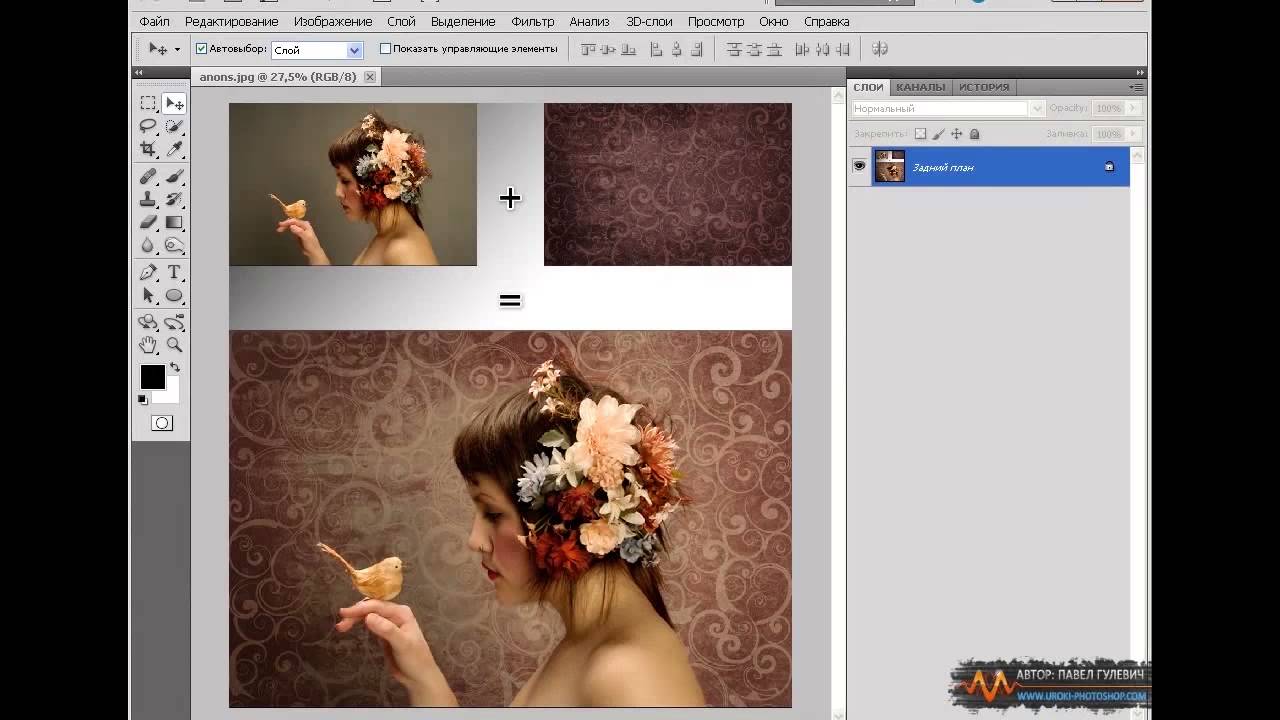 Уроки фотошопа для начинающих — пошаговый курс Уроки adobe photoshop на русском языке
Уроки фотошопа для начинающих — пошаговый курс Уроки adobe photoshop на русском языкеДа. Данный видеокурс можно смотреть как в Windows, так и в OS X (Mac OS), так и в любых других системах, где есть веб-браузер и поддержка видеоформата MP4.
Куда обращаться при возникновении вопросов по курсу?
После оплаты вы получите доступ к онлайн-платформе, где сможете посмотреть данный обучающий материал и задать любые свои вопросы в комментариях под уроком.
Нужно ли активировать курс перед просмотром?
Курс работает сразу. Никаких ключей и кодов активации вам не понадобится. Вы можете смотреть курс на стольких компьютерах, на скольких хотите.
Есть ли версия курса на диске?
От дисков мы отказались в пользу флешек, вы можете заказать курс на флешке с доставкой почтой.
Могу я оформить заказ сегодня, а оплатить его позже?
Да, это возможно. Просто начните оформлять заказ, после корзины вы увидите ссылку «Сохранить заказ в личном кабинете, я оплачу его позже».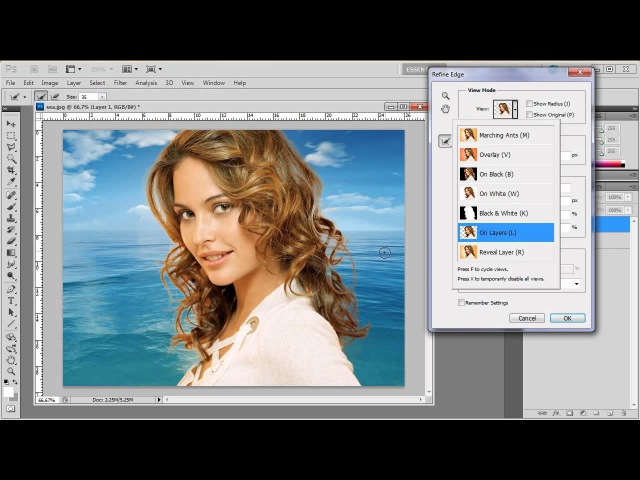 Посмотрите видеоинструкцию:
Посмотрите видеоинструкцию:
Где скачать и как установить Фотошоп?
Чем отличается «Photoshop для чайников, 57 практических уроков» от «Фотошоп с нуля в видеоформате 3.0»?
В курсе «Photoshop для чайников, 57 практических уроков» нет подробного описания инструментов и команд программы Adobe Photoshop. Здесь представлены только практические уроки по различным направлениям: реставрация и ретушь снимков, создание коллажей и оформление фотографий, рисование, дизайн, создание текстур и текстовых эффектов.
В какой версии Фотошоп записаны уроки курса?
Часть уроков записаны с использованием CS6, а большинство в версии СС 2014, СС 2015.
Я не из России, могу ли я купить курс?
Да, конечно. Доступные способы оплаты для вас: Карты Visa/MasterCard/Maestro, Яндекс.Деньги, RBK Money, WebMoney, QIWI, Денежные переводы, Paypal. После оплаты вы получите письмо со ссылкой на закачку курса на ваш компьютер, если же при оформлении была выбрана доставка на флешке, то кроме этого письма мы отправим вам курс на флешке бандеролью авиапочтой.
Я не нашел ответ на свой вопрос. Как быть?
Обратитесь к нашему онлайн-консультанту. Кнопка онлайн-консультанта расположена в нижнем правом углу страницы. Либо вы можете написать в нашу службу поддержки по адресу:
Adobe Photoshop – универсальная программа для веб-дизайнеров, контент-менеджеров, фотографов и видеографов, мультипликаторов, медиа редакторов и рядовых пользователи ПК. Программа делает с файлами все возможное: меняет фоны, соединяет два и больше фото в одно, корректирует и менять цвета, добавляет эффекты и надписи, позволяет создавать собственные изображения и макеты сайтов.
Мы подобрали лучшие бесплатные видео-уроки по фотошоп для самостоятельного обучения дома с нуля.
Фотошоп для начинающих. Обзор интерфейса Photoshop
Начинающие ретушеры и дизайнеры начинают с изучения интерфейса программы. Занятие вводное и чисто теоретическое, необходимое для освоения нового курса. Вначале узнаем, какие инструменты и функции содержит окно программы. Фоны, палитры, инструменты для работы с изображением и текстом – вкладок и ярлычков на панели инструментов масса, поначалу можно растеряться. Некоторые инструменты, команды и настройки отличаются в разных версиях. Изучив одну, становится просто ориентироваться в остальных. Следующий шаг – выучить ускоряющие работу «горячие клавиши».
Фоны, палитры, инструменты для работы с изображением и текстом – вкладок и ярлычков на панели инструментов масса, поначалу можно растеряться. Некоторые инструменты, команды и настройки отличаются в разных версиях. Изучив одну, становится просто ориентироваться в остальных. Следующий шаг – выучить ускоряющие работу «горячие клавиши».
Как правильно вырезать фон или объект в Photoshop
Телепорт еще не изобрели, но с помощью фотошопа в мгновение можно перенестись с дачных грядок на Елисейские поля. Быстро и просто: вырезаем изображение и переносим на другой заготовленный фон. В видео уроке показано, как пользоваться инструментами лассо, кисть, перо и ластик. С их помощью нужный объект выделяется, вырезается и аккуратно переносится на новый фон. Показано и как работать с фоном: размыть, скорректировать цвет и насыщенность. Профессионалы говорят: работа по замене фона самая простая, поэтому и рекомендуют новичкам начинать с нее.
Как поменять цвет чему угодно в фотошопе
Задача замены цвета тоже решается быстро.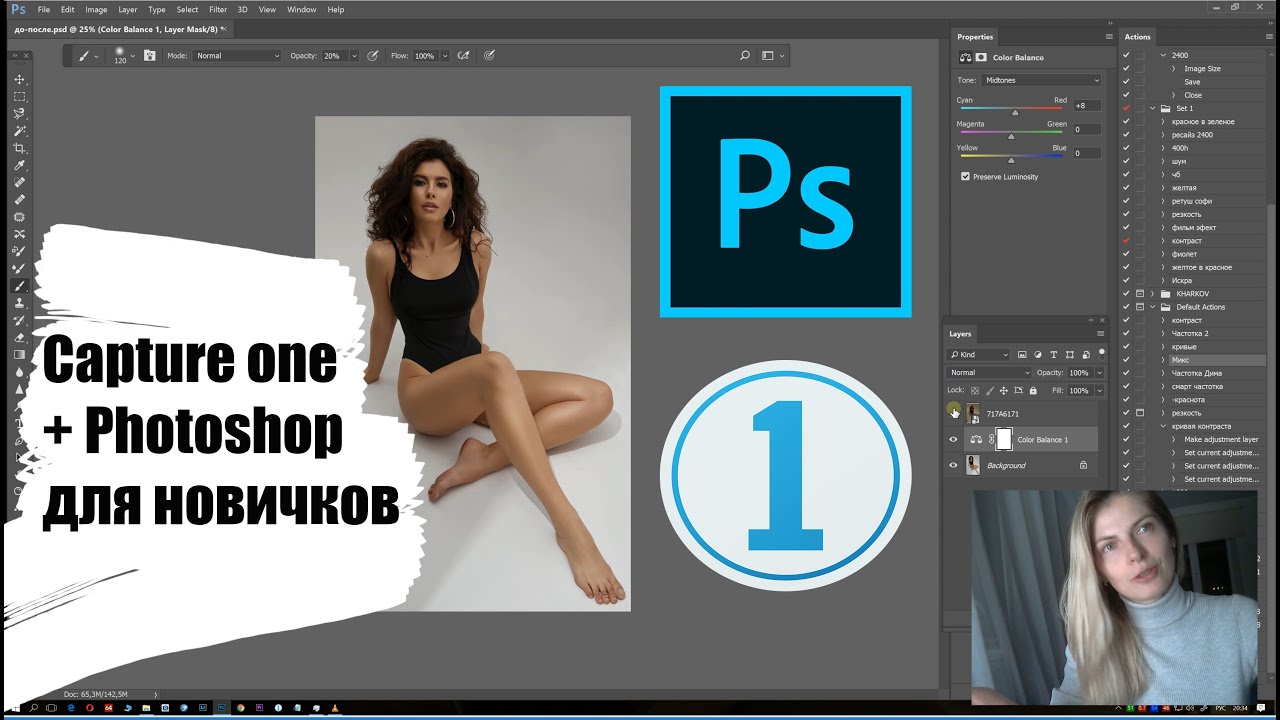 Автор видео урока приводит два способа поменять цвет чему угодно, даже волосам: с помощью корректирующего слоя и с помощью кисти. Первый способ автоматический и быстрый. Второй выполняется кропотливо вручную и напоминает детскую раскраску. Только функционал палитры шире: можно менять и исправлять цветовые тоны и насыщенность. Занятие дает простор для творчества и воображения.
Автор видео урока приводит два способа поменять цвет чему угодно, даже волосам: с помощью корректирующего слоя и с помощью кисти. Первый способ автоматический и быстрый. Второй выполняется кропотливо вручную и напоминает детскую раскраску. Только функционал палитры шире: можно менять и исправлять цветовые тоны и насыщенность. Занятие дает простор для творчества и воображения.
Как быстро улучшить фотографию в фотошопе
Часто в фотошоп идут за улучшением качества фотографий. С помощью программы создается много вариантов одного фото. Добавлять волшебные дымки, усиливать туман, работать с насыщенностью, контрастностью, создавать дополнительный объем. В результате фото становится красочным, выразительным, сочным и выглядит естественно, создавая эффект присутствия. Приемы из видео урока используются со всеми видами фотографий в понравившейся последовательности. Со временем научитесь создавать собственные методы улучшения изображения.
Как убрать лишние объекты из фотографии в фотошопе
Убирать с фото ненужные объекты – монотонно и однообразно.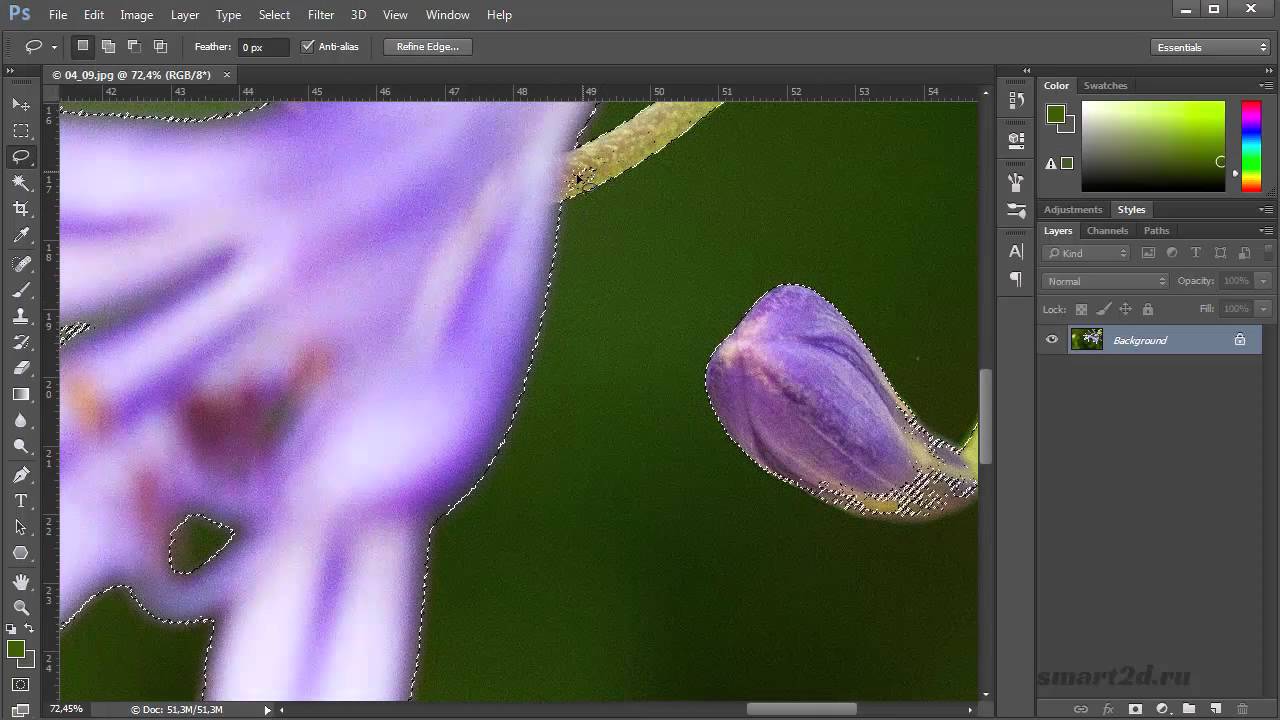 Овладейте инструментами штамп и восстанавливающая кисть с помощью видео урока – а дальше время и практика сделают из новичка профессионала. Автор видео рекомендует для успешной работы использовать последнюю версию фотошопа и показывает варианты удаления маленьких и больших объектов, от окурка до человека на велосипеде. В уроке даются советы по выбору диаметра и жесткости используемой кисти, показаны ошибки начинающих ретушеров и варианты работы с инструментом. Отдельные моменты (степень нажима, тушевка и частота мазков) напоминают работу с художественными принадлежностями.
Овладейте инструментами штамп и восстанавливающая кисть с помощью видео урока – а дальше время и практика сделают из новичка профессионала. Автор видео рекомендует для успешной работы использовать последнюю версию фотошопа и показывает варианты удаления маленьких и больших объектов, от окурка до человека на велосипеде. В уроке даются советы по выбору диаметра и жесткости используемой кисти, показаны ошибки начинающих ретушеров и варианты работы с инструментом. Отдельные моменты (степень нажима, тушевка и частота мазков) напоминают работу с художественными принадлежностями.
Инструмент рамка, кадрирование перспективы и раскройка
Видео урок обучает обрезке и повороту изображения, изменению угла поворота и созданию перспективы, приближению и удалению объекта, резке изображения на куски. Показаны варианты резки картинки на равные и разные части для коллажей или других веб нужд. Иллюстрируется работа с маркерами и сетками. Автор дает советы по сохранению полученных изображений в корректном качестве и формате.
5 фишек, которые должен знать каждый Фотошопер
Каждая обновленная версия программы умнее и быстрое предыдущей. Автор видео ролика показывает преимущества обновленной программы CC2018. В первую очередь новичкам поможет функция интерактивного обучения, которая теперь встроена в саму программу в виде пошаговых инструкций. Усовершенствованы инструменты выделения и рисования кистью, которые стали интеллектуальнее и работают почти автоматически. Рекомендуем посмотреть урок, как найти новые функции на панели задач.
Тонирование в Adobe Photoshop
Тонирование фотографий в программе фотошоп выполняют с художественной целью. Видео урок основан на обработке портрета тремя простыми, но эффективными способами и показывает, как улучшить цветовую гамму, сделав насыщенной. Тонировка предполагает корректировку цветового баланса в технике teal&Orange, то есть в сине-зеленой и оранжевой гаммах. После просмотра научитесь работать с кривыми света и тени, микшированием каналов, ползунками для выравнивания цветов и изменения цифровых значений вибрации, делать легкую и радикальную тонировки.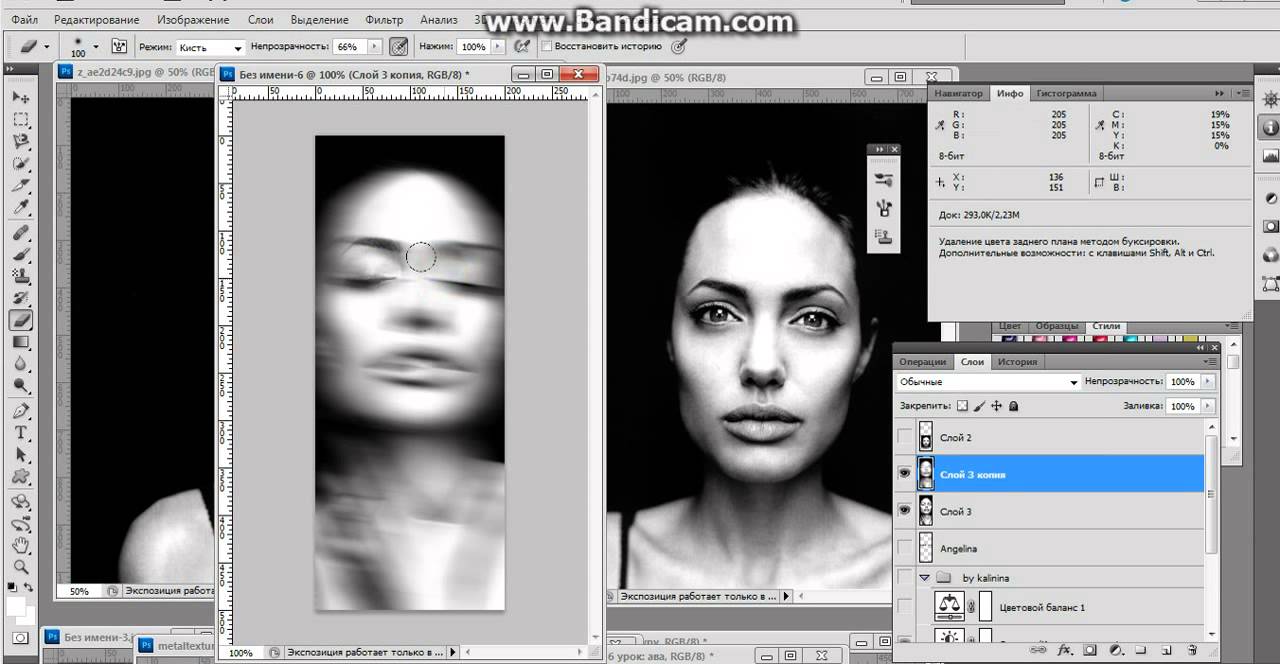
25 секретов и фишек Photoshop
Выйти на продвинутый уровень владения программой поможет знание секретов профессионалов: удобные комбинации клавиш, исправление горизонта, клонирование фрагментов изображения, создание ретро эффекта и перевод в черно-белое фото. Опытные ретушеры находят способы в считанные минуты решить задачи, над которыми новичок просидит полдня. Повышая уровень владения настройками, пользователи со временем изобретают авторские лайфхаки. Видео ролик покажет 25 таких секретов.
Дизайн сайта с нуля в Adobe Photoshop
Фотошоп используют в веб дизайне, или создании сайтов. Работа кропотливая и требует знаний в дизайне, колористике, арифметике и геометрии. В уроке показан пример создания страницы для интернет-магазина. Автор видео рекомендует начинать с определения масштаба и выбора цветовой гаммы и понятным для новичков языком комментирует творческий процесс. На примере урока возможно создать сайт одностраничник, электронную визитку или лэндинг без заказа платных услуг по разработке.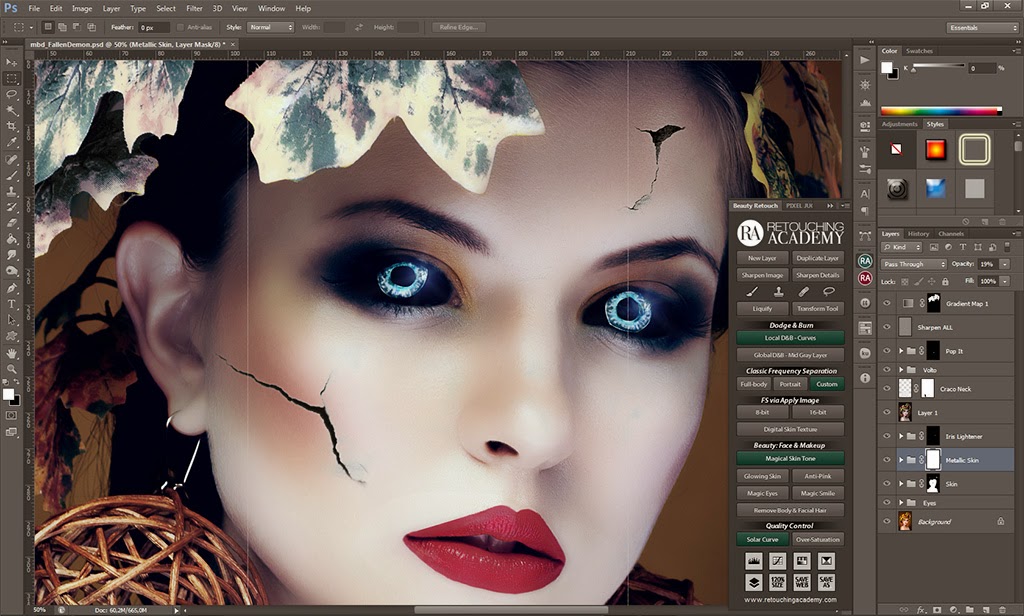
Как создать коллаж интерьера в фотошопе с нуля
В дизайне интерьера используют программу для создания эскиза помещения. Метод создания коллажей используют и профессиональные дизайнеры, и те, кто затеяли перепланировку квартиры или офиса своими силами. Коллажи наглядны и используются для пометок в процессе работы. Для создания макета гостиной понадобится поверхностное знание фотошопа и малого числа инструментов. Изображения предметов интерьера предварительно находят в интернете, а затем переносят в рабочую область, создавая задуманную композицию по принципу мозаики или пазла.
Давайте откроем фото девушки. Сделаем копию слоя – для этого так же, как и в других уроках, нажмем сочетание клавиш Ctrl+J. Это всегда необходимо делать перед любым видоизменением фото, дабы сохранить основную исходную фотографию в первоначальном виде.
От правильного расположения объектов на фотографии зависит многое. Если объекты расположены вкривь и вкось – снимок уже нельзя назвать качественным.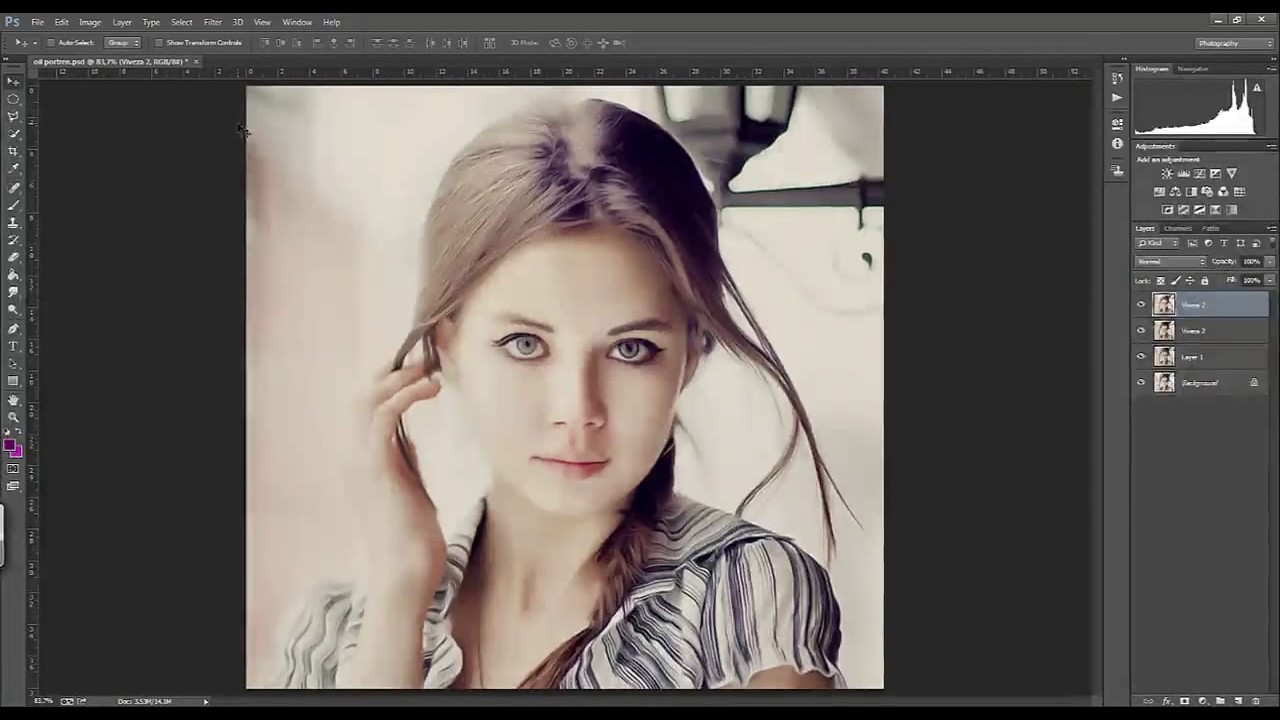 Самый простой способ сравнять объекты – нарисовать прямую линию, вдоль которой и будут расположены объекты фотоснимка.
Самый простой способ сравнять объекты – нарисовать прямую линию, вдоль которой и будут расположены объекты фотоснимка.
Сегодня вы узнаете о том, как вырезать и перенести человека с одного фона на другой. Данный метод является простым в освоении,потому он прекрасно подойдет для новичков, изучающих азы программы Adobe Photoshop. Такая функция, как смена фона – является одной из самых востребованных функций в Photoshop. Данную процедуру можно провести множеством разных способов, используя инструменты…
Прозрачность Photoshop – одна из ключевых возможностей программы. Если вы только начинаете свое знакомство с этой программой, то данная статья позволит вам узнать, как сделать прозрачный фон на фотографии.
Портрет – считается самым популярным видом фотографии. Каждому начинающему фотографу, рано или поздно, предстоит провести сеанс портретной фотосессии. Кроме азов фотографирования, каждый уважающий себя фотограф должен уметь обрабатывать снимок, умея ловко убирать недостатки лица и изъяны, допущенные в процессе фотосъемки.
Adobe Photoshop – самый популярный в мире фоторедактор, в котором можно создавать действительно интересные вещи. Сегодня вы узнаете о том, как получить из изображения лишь его контур. Это может пригодиться, например, для создания раскраски ребенку. Простые рисунки, которые не имеют сложных деталей, проще всего обвести, используя инструмент «Перо». Так получится быстрее и проще. С изображениями,…
Сегодня вы узнаете о простом, но в то же время эффективном способе сделать снимок интересным и уникальным с помощью наложения текстуры. Вам понадобится: Adobe Photoshop, исходная фотография и желание творить.
К сожалению, не все подвластно фотографам. Даже самый профессиональный фотограф не может предотвратить возникновение бликов на лице, которые проявляются благодаря вспышке, особенно если съемка происходит не в студии. Существует несколько способов удаления бликов в Adobe Photoshop. Но мы сегодня рассмотрим самый простой и действенный способ, который позволит сделать кожу матовой и в то же время…
Любой фотограф знает, что если максимально открыть диафрагму, на снимке получится размытым, тем самым выделяя объект съемки.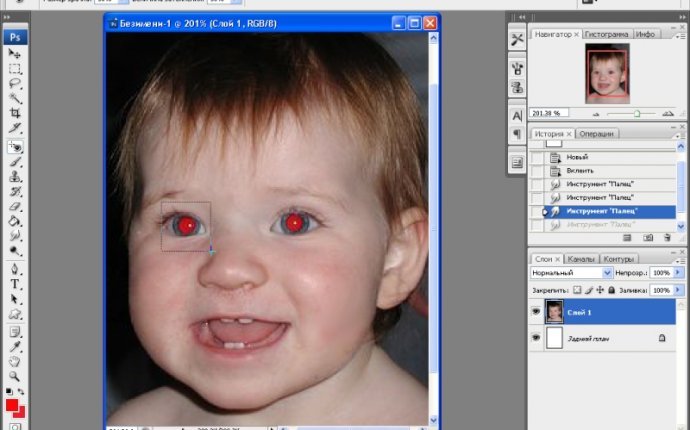 В некоторых случаях не получается максимально открыть диафрагму. Это чаще всего зависит от фона, который находится на близком расстоянии к объекту. Однако это можно легко исправить в Photoshop, зная лишь азы масок и слоев.
В некоторых случаях не получается максимально открыть диафрагму. Это чаще всего зависит от фона, который находится на близком расстоянии к объекту. Однако это можно легко исправить в Photoshop, зная лишь азы масок и слоев.
Вы хотите вырезать объект и поместить его на другой фон? Тогда сегодня вы узнаете о четырех способах выделения, каждый из которых идеально подходит для своего типа изображений. В Adobe Photoshop разработчики постарались уделить достаточное внимание инструментам для выделения, одними из которых пользоваться сможет даже новичок, а другие имеют более сложные настройки, с которыми придется повозиться.
Хотите немного «фото-магии»? Если бы результаты этого урока показывал бы фокусник, не желающий раскрывать свои секреты, он бы сказал вам, что его трюк был сделан при помощи дыма и зеркал. Как правило такое выражение говорит о неком трюке, используемом для обмана зрителя. Но мы вас дурачить не собираемся и откроем вам секрет подобных фото. Вы действительно будете фотографировать дым, а затем зеркально его отражать, чтобы сделать снимки еще интереснее.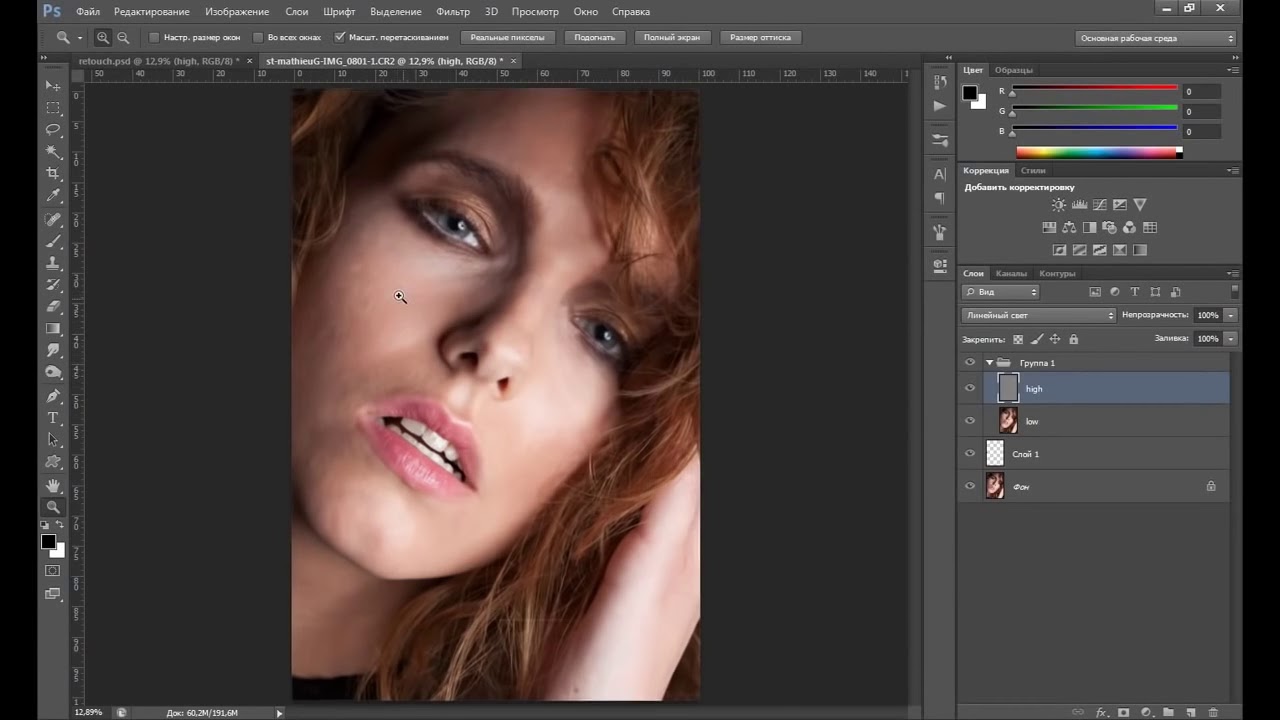 Так что это действительно, мы будем использовать дым и зеркала. Начнем?
Так что это действительно, мы будем использовать дым и зеркала. Начнем?
Вы когда-нибудь видели эти струящиеся, легкие фоны для рабочего стола, которые отображались на экранах компьютеров по умолчанию? Это именно то изображение, о котором я думала, когда возилась с Photoshop для подготовки этого урока. Хотя они не точно такие же, но эти простые градиенты и формы, объединяясь, навевают небольшую ностальгию. И поэтому в этом уроке мы разберем как сделать фон в фотошоп, как раз такой минималистичный и легкий.
Что такое коммерческая фотография? Ну, если коротко, это фотографии для коммерческого использования. В данном случае мы рассмотрим фотографию продукции, которая может продаваться в интернет магазинах или товаров и для бумажных каталогов и т.п. Такая предметная коммерческая фотосъемка должна показать продукт с лучшей стороны, чтобы клиент того самого магазина захотел его приобрести. В этом уроке по фотографии мы дадим полезные советы как раз по такой фотосъемке.
Хотите ли вы быть уверенным, что получаете максимум информации из своего снимка? Как на счет того, чтобы ни один из ваших шагов в постобработке не был деструктивным? Это звучит как действительно умный способ правильно настроить свой рабочий процесс обработки?
Как часто вы заходили в настройки камеры для переключения между цветовыми пространствами Adobe RGB и sRGB? Вы даже знаете, что означают эти термины или что такое цветовое пространство? Еще несколько лет назад я не знал об этих технических терминах, но быстро осознал их важность.
Размер, разрешение и форматы… Что происходит с пикселями? Вы покупаете камеру из-за количества мегапикселей? У вас есть проблемы с размещением фотографий в Интернете? Отличается ли печать ваших фотографий низким качеством, даже если они выглядит великолепно на экране? Кажется, есть некая путаница между пикселями и байтами (размер изображения и размер файла), качеством и количеством, размером и разрешением. В этом уроке мы разберем эту крайне важную для любого фотографа информацию
Приближаются праздники, и вы хотите иметь идеальную фотографию, но для этого слишком холодно, скользко или вы пропустили весь снег? Бывают случаи, когда независимо от вашего желания, погода не позволяет вам выйти на улицу, чтобы снимать нужные фотографии. К счастью, легко воссоздать метель с помощью Photoshop, чтобы придать завершающий штрих вашему изображению.
К счастью, легко воссоздать метель с помощью Photoshop, чтобы придать завершающий штрих вашему изображению.
Слово «виньетка» происходит от корня слова «виноградная лоза», которое изначально было взято для обозначения декоративной границы на странице. В фотографии имеется ввиду участок по краям изображения. Эта граница обусловлена уменьшением интенсивности света от центра изображения. Уменьшение количества света может возникнуть по разным причинам: количество света, попадающее на сенсор, тип используемого объектива или намеренное добавление виньетирования при постобработке. В этой статье мы поговорим о последнем.
Многие сделав пейзажное фото красивейшего места удивляются, почему оно выглядит на снимке совсем не очень. Как получить такой результат, который вы видите у профессионалов на разных сайтах в соцсетяк VK, Инстаграм и т.п? Ответ очевиден, любая фотография любого профессионала претерпевает ту или иную обработку. Если вы видите красивое фото и автор говорит, что не обрабатывал его не верьте! В этом уроке по фотошоп мы рассмотрим прием обработки пейзажной фотографии, которым пользуются многие профессионалы.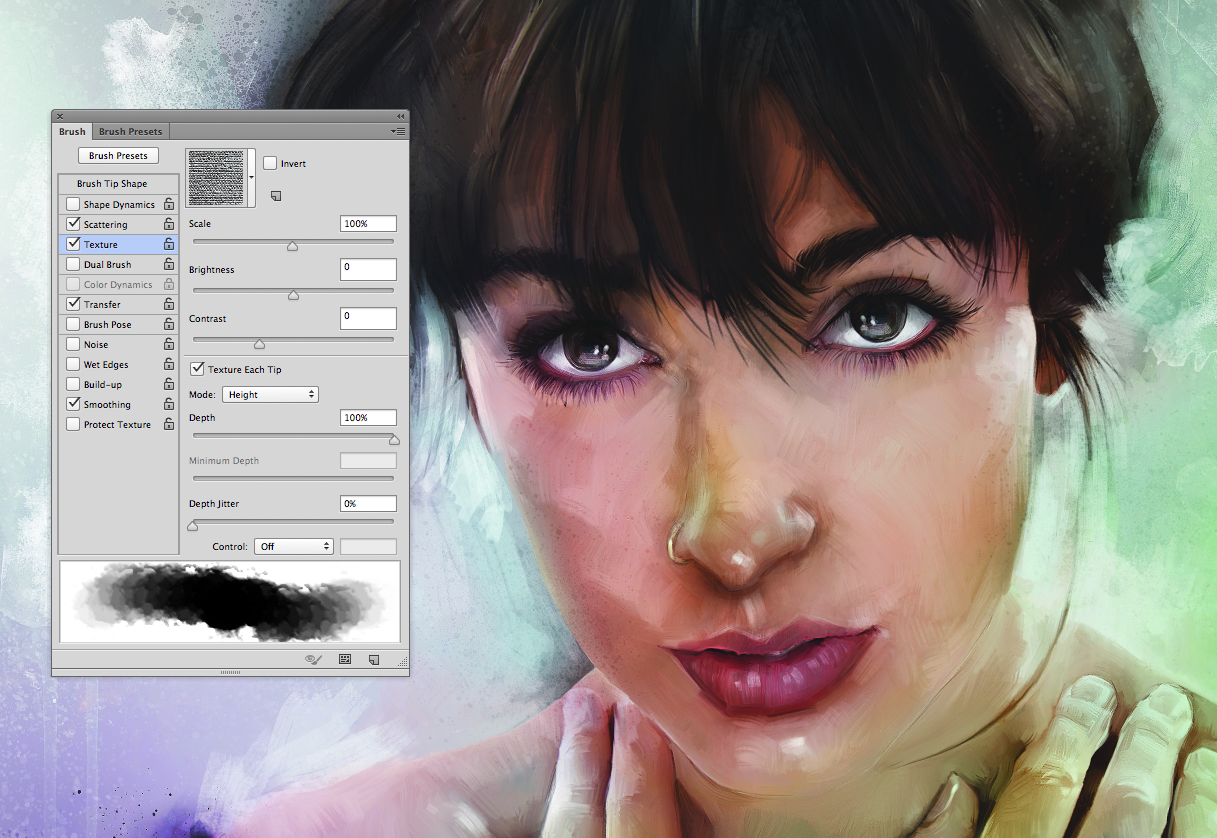
Обычно, когда речь идет о цифровом наложении, люди первым делом думают о наложении экспозиций. Это правильно, но оно может быть гораздо шире. Есть несколько ситуаций, в которых цифровое наложение может пригодиться. Оно может не только помочь в создании более интересной фотографии, но и облегчит ваш опыт съемки. В этой статье я расскажу о том, как использую цифровое наложение в Photoshop, чтобы создавать интересные композиции.
Солнечный блик может сделать скучное изображение довольно драматичным. Очень сложно получить хороший снимок естественного солнечного блика, особенно, когда используется только естественный свет и контраст между светлыми и темными участками изображения настолько сильный, что даже функция Active-D lighting с ним не справится. К счастью, у нас есть Photoshop и множество специальных эффектов, таких как солнечный блик, которые могут быть волшебным образом созданы, добавлены, улучшены, используя функциональные возможности программного обеспечения.
В этой статье я хочу показать вам, как делать удивительные ночные снимки без штатива с небольшим количеством шума. На этой фотографии я был на мосту Академии в Венеции, чтобы встретить закат. Там было множество фотографов, делающих снимки с длинной экспозицией, настолько много, что мне не удалось найти место, чтобы установить штатив. Поэтому я задал диафрагму f/4, выдержку 1/10 секунды и ISO 1250.
Если вы новичок в области фотографии, вы, вероятно, задаетесь вопросом, как обрабатывать или редактировать свои фотографии. Существует широкий выбор программного обеспечения для редактирования фотографий, но о двух вы, вероятно, слышали чаще всего, — это Adobe Photoshop и Lightroom. Итак, каковы основные отличия и какая программа лучше всего подходит для новичков и для вас? Ознакомьтесь с базовым обзором!
Adobe Camera Raw является одним из мощнейших инструментов для обработки RAW файлов. Эта программа дает не только полный контроль над базовыми настройками, такими как яркость, контрастность и цвет, но вы также можете сделать более точные локализированные настройки, включая коррекцию объектива и точку обзора.
В этом уроке по фотошоп мы разберем как добавить фотографии красивое боке на передний план, и сделаем это при помощи наложения. Наложение боке – это прекрасный способ придать портретам модный и стилизованный вид. Такие наложения можно приобрести, а можно сделать и свои собственные. Это легко, весело и бесплатно!
Вы реалист или фотохудожник? Вы предпочитаете фотографии как они есть из камеры или выполняете обширное редактирование своих изображений в Photoshop? Делая фотографии, вы фиксируете или создаете? Мнения всегда не однозначны, когда речь идет о «сколько слишком много» в редактировании. Лично я всегда предпочитал обрабатывать свои снимки до того предела, чтобы не нарушить их реалистичность. До недавнего времени…
Перед вами цикл уроков, которые учат пользоваться графическим редактором Photoshop — невероятно популярным и незаменимым в веб-дизайне инструментом, с помощью которого для сайта создаются не только кнопки, баннеры и логотипы, но даже целые макеты. Дизайн практически любого сайта, который вы посещали, изначально был прорисован в Photoshop, так что знание этой программы веб-мастеру будет однозначно полезным, хотя навыки обработки изображений и создания собственных рисунков простому пользователю ПК тоже не навредят. Оцифровка фотографий, ретушь старых снимков, создание открыток и коллажей — это только начало длинного списка полезных действий, которые позволяет совершать редактор, а цикл уроков поможет вам в нём освоиться.
Дизайн практически любого сайта, который вы посещали, изначально был прорисован в Photoshop, так что знание этой программы веб-мастеру будет однозначно полезным, хотя навыки обработки изображений и создания собственных рисунков простому пользователю ПК тоже не навредят. Оцифровка фотографий, ретушь старых снимков, создание открыток и коллажей — это только начало длинного списка полезных действий, которые позволяет совершать редактор, а цикл уроков поможет вам в нём освоиться.
Добавьте эту страницу в закладки, чтобы не терять оглавление и последовательно изучать статью за статьёй, постигая всё новые и новые приёмы работы в Photoshop.
Но что же вы узнаете в этих уроках?
- 1
Начало работы в Photoshop — быстрое выделение и заливка
Здесь вы познакомитесь с интерфейсом программы, узнаете, для чего предназначены основные элементы интерфейса, научитесь создавать документы и сохранять их, освоите выделение областей на холсте. Также из урока вы поймёте, как заливать области цветом, поймёте принципы работы с программой.
 После освоения информации вы научитесь выполнять простые действия и сможете самостоятельно изучать другие инструменты редактора.
После освоения информации вы научитесь выполнять простые действия и сможете самостоятельно изучать другие инструменты редактора. - 2
Слои и текст
Все изображения Photoshop строятся на слоях. Именно поэтому редактировать в программе так удобно. Урок расскажет, что такое слои, зачем они нужны и как с ними работать. Кроме того, здесь описаны приёмы создания и обработки надписей, а также перемещения расположенных на холсте объектов. После прохождения урока обработка многослойных документов не будет для вас проблемой.
- 3
Фильтры
Вы познакомитесь с огромной библиотекой изменяющих картинку скриптов. Фильтры редактора могут не только придавать готовому изображению тот или иной эффект, но даже создавать новые объекты и обрамлять фото.
- 4
Работа с изображениями
В статье даются основы обработки уже существующих графических файлов. Редактирование сразу нескольких изображений, перемещение объектов из одного рисунка в другой, изменение размеров и удаление ненужных частей — вот лишь неполный список тем урока.

- 5
Трансформация
Урок научит масштабировать элементы изображения, изменять пропорции, наклонять, искажать и деформировать их
- 6
Рисование — кисть и карандаш
Первая в череде рассказывающих об инструментах создания собственных шедевров статья. Уже давно компьютерные технологии развились до того, что позволяют имитировать рисование на бумаге. Вы научитесь творить с помощью виртуальных карандаша и кисти — эскизы и картины акварелью теперь можно легко рисовать и распространять на электронных носителях, делая неограниченное число копий и не переживая за сохранность труда.
- 7
Рисование — фигуры
Создание объектов «от руки» — одно, а точность и скорость иногда бывают превыше всего. Урок рассказывает об инструментах, с помощью которых буквально в несколько щелчков можно создавать идеально ровные геометрические фигуры заданных размеров. От простого квадрата до эллипса, звезды и даже музыкальной ноты — в статье рассматривается всё.
- 8
Рисование — контуры и растровые изображения
Вы раз и навсегда запомните, чем отличается вектор от растра, какие плюсы и минусы есть у обоих подходов, а также узнаете, зачем в Photoshop нужны контуры фигур и что делает пиксельный режим.

- 9
Рисование — инструмент Перо
В продолжение работы с контурами изучаем инструменты группы Перо. Назначение, способ применения, описание параметров, а в результате вы научитесь рисовать нетипичные контуры и создавать сложнейшие геометрические объекты.
- 10
Рисование — инструмент Магнитное перо
Магнитный режим инструмента Свободное перо стал настолько популярным, что его называют «Магнитным пером», хотя такого отдельного инструмента в Photoshop нет. Что же такого позволяет делать функция, за что её так сильно любят пользователи и чем она поможет лично вам — читайте в статье.
- 11
Инструменты ретуширования изображений
Чтобы применять для интернета эти функции редактора, не нужно быть ни верстальщиком, ни дизайнером, ни веб-мастером — вообще никем. Достаточно быть активным пользователем социальных сетей. Как сделать лицо красивей, убрать родинки и веснушки? Как обработать старое отсканированное фото, чтобы цвета стали ярче, а царапины, пятна и пылинки — не так заметны? Чем аккуратно вырезать объект, переместить его или клонировать? Где находится инструмент, который буквально за пару минут поможет избавить фотоснимок от эффекта «красных глаз»? Ответы на эти и другие вопросы ищите в статье.

- 12
Инструменты коррекции изображений
Вы уже так много знаете, что освоение новых инструментов не является проблемой. Мне оставалось только сделать обзор с описанием возможностей, позволяющих улучшать качество картинок — осветлять там, где слишком темно, затемнять там, где засвечено, размывать и добавлять резкость, смешивать и размазывать цвета. В общем, дополнительная информация о том, как ещё сделать изображение лучше, ждёт вас в уроке.
Вершина творчества для веб — отрисовка шаблонов сайта. Когда освоено большинство инструментов, а навыков достаточно, чтобы рисовать и разделители с фигурами, и кнопки для меню, и логотипы, и красивые надписи, ничто не мешает создать хороший, сложный макет. Статья рассказывает, из чего состоит стандартный шаблон, описывает принцип создания, а также учит разрезать макет, используя ранее незнакомые вам инструменты.
Уделив внимание каждому из уроков, разобрав практические примеры и поэкспериментировав самостоятельно, по мере освоения курса вы пройдёте путь от начинающего до продвинутого пользователя программы Photoshop и сможете самостоятельно углубиться в неё, переходя на новый уровень освоения, а поможет вам в этом крепкий и надёжный фундамент, заложенный циклом наших статей.
Узнайте, как использовать Photoshop бесплатно
Photoshop — это полнофункциональная программа для редактирования изображений. Если вы хотите создать или изменить любой тип изображения, Photoshop может сделать это возможным. Его используют больше профессионалов, чем любое другое графическое программное обеспечение.
Photoshop набит множеством функций, что означает необходимость обучения. Если вы хотите научиться пользоваться Photoshop, есть множество отличных бесплатных курсов, которые вы можете пройти в Интернете. Вот 7 курсов Photoshop, где вы можете бесплатно изучить программное обеспечение.
Adobe Photoshop CC Учебники для начинающих: обучение за 7 дней
В этом бесплатном курсе от Guru99 вы узнаете, как использовать Photoshop CC. Разделы курса содержат видеоролики и письменные инструкции, которые помогут вам быстро освоить Photoshop IDE. Никаких предварительных знаний не ожидается.
Adobe Photoshop CC Для начинающих: изучение основных возможностей Photoshop CC
Этот бесплатный часовой курс от Уилла Бартлетта на Skillshare представляет собой введение в Adobe Photoshop CC. Это для абсолютных новичков. Он начинается с открытия Photoshop и изучения различных окон панелей. Затем курс охватывает импорт и работу с различными изображениями, удаление прыщей на фотографиях, удаление объектов с изображений, применение эффектов, работу с векторными файлами, экспорт и многое другое.
Это для абсолютных новичков. Он начинается с открытия Photoshop и изучения различных окон панелей. Затем курс охватывает импорт и работу с различными изображениями, удаление прыщей на фотографиях, удаление объектов с изображений, применение эффектов, работу с векторными файлами, экспорт и многое другое.
Adobe Photoshop Tutorials
Список курсов по Photoshop не будет полным без упоминания бесплатного обучения, предоставляемого непосредственно компанией, которая производит Photoshop. Эти качественные видеокурсы включают образцы файлов для практики и текстовые инструкции.Это отличное место для начала обучения.
Photoshop CC 2019 Essential Training: основы
Этот курс Photoshop является частью LinkedIn Learning (официально Lynda.com). Хотя это и платно, многие библиотеки в США предлагают бесплатный доступ к LinkedIn Learning. Проверьте свою местную библиотеку, чтобы узнать, можете ли вы получить доступ к этому курсу бесплатно.
В этом курсе вы узнаете, как эффективно и эффективно работать с Adobe Photoshop CC 2019. В 5-часовом курсе рассказывается, как использовать различные инструменты Photoshop и выполнять общие задачи.Вы узнаете о неразрушающем редактировании с использованием смарт-объектов, корректирующих слоев, режимов наложения, фильтров и многого другого.
В 5-часовом курсе рассказывается, как использовать различные инструменты Photoshop и выполнять общие задачи.Вы узнаете о неразрушающем редактировании с использованием смарт-объектов, корректирующих слоев, режимов наложения, фильтров и многого другого.
От новичка до профессионала Полное руководство по Photoshop
Этот курс от Eduonix — еще один курс Photoshop для новичков. В отличие от некоторых других курсов в этом списке, для этого требуется создать учетную запись и войти в систему.
Курс учит всему, что вам нужно знать, чтобы начать работу с Photoshop. В нем также описаны приемы, приемы и расширенные функции, которые выведут ваше мастерство на новый уровень.
Основы Photoshop
Это бесплатное руководство по Photoshop спонсируется Фондом сообщества доброй воли. Курс охватывает базовые и расширенные задачи и является отличным введением в Photoshop. Курс включает видео и письменные уроки. У уроков есть функция простой печати, поэтому это один из лучших курсов, если вы предпочитаете распечатать уроки.
Четырехчасовой ускоренный курс Photoshop
Хотя он называется «ускоренным курсом», этот курс на YouTube охватывает довольно большой объем материала за четыре часа.Вы пройдете путь от новичка до человека, разбирающегося в Photoshop. Вы узнаете о трех составляющих Photoshop: слои, выделения и цветокоррекция. Вместо того, чтобы показывать вам каждую функцию, в этом курсе основное внимание уделяется функциям, которые люди действительно используют.
лучших онлайн-руководств по Photoshop для фотографов, от начинающих до экспертов
Фото: REDPIXEL PL / Shutterstock
Этот пост может содержать партнерские ссылки. Если вы совершите покупку, My Modern Met может получать партнерскую комиссию.Пожалуйста, прочтите наше раскрытие для получения дополнительной информации.
За последние 27 лет Photoshop стал программным обеспечением для творцов, работающих с графикой. Фотографы, дизайнеры и художники по цифровым технологиям — это лишь некоторые из профессий, которые извлекают выгоду из возможностей этой мощной программы. Возможности постобработки Photoshop, особенно широко распространенные в мире фотографии, безграничны.
Возможности постобработки Photoshop, особенно широко распространенные в мире фотографии, безграничны.
Обладая невероятным потенциалом, Photoshop может устрашить новичков. В самом деле, может быть сложно с чего начать с программы, обладающей такими широкими возможностями.Хорошая новость заключается в том, что в Интернете есть множество ресурсов, которые помогут новичкам, желающим изучить основы, а также продвинутым ученикам, которые хотят улучшить свои навыки.
Независимо от того, являетесь ли вы любителем, желающим улучшить качество своей фотографии, или опытным учеником, работающим с составными изображениями, каждый найдет что-то для себя. И обучение онлайн не всегда означает необходимость платить непомерную плату. Мы составили список бесплатных и платных руководств по Photoshop для фотографов, которые быстро познакомят вас с редактированием фотографий.
Бесплатные уроки Photoshop
Хотите изучить основы, но не готовы инвестировать? У внештатного дизайнера Гарета Дэвида есть отличный базовый курс Photoshop на своем канале Tasty Tuts на YouTube. Бесплатное руководство по Photoshop, состоящее из 33 видеоуроков, познакомит вас с основами. Переходя от введения к разрешению и размерам файлов к освоению основных функций, таких как инструмент «Перо» и настройка цвета, курс заканчивается уроком о том, как создать новый проект.
Бесплатное руководство по Photoshop, состоящее из 33 видеоуроков, познакомит вас с основами. Переходя от введения к разрешению и размерам файлов к освоению основных функций, таких как инструмент «Перо» и настройка цвета, курс заканчивается уроком о том, как создать новый проект.
Уроки Дэвида — отличный способ познакомиться с Photoshop, не тратя ни копейки.
Если вы ищете несколько простых и быстрых советов по использованию определенных инструментов Photoshop, вы можете ознакомиться с программой Creativ Bloq 2 Minute Tool School . В этом плейлисте YouTube из 14 видео рассматриваются основы различных инструментов с оптимизированным и эффективным подходом.
Онлайн-классы Photoshop для фотографов
Если вы уже освоили основы и готовы погрузиться в подробности, или хотите пройти курс с известными инструкторами по Photoshop, вы можете рассмотреть платный курс. Уроки различаются по цене и времени, поэтому часто можно покупать отдельно или в комплекте, чтобы сэкономить деньги. Вот некоторые из наших любимых.
Уроки различаются по цене и времени, поэтому часто можно покупать отдельно или в комплекте, чтобы сэкономить деньги. Вот некоторые из наших любимых.
Фото: Be Yourself Stock Photos / Shutterstock
Complete Photoshop Mastery Bundle, Creative Live — это набор из 7 курсов, который ведет ведущий инструктор по Photoshop Бен Уиллмор, член Зала славы Photoshop. Каждый курс также можно приобрести отдельно, но все вместе даст вам мастерство в работе с цветом, световыми эффектами, ретушью, коллажами и многим другим.
Adobe Photoshop для фотографов: помимо основ, Creative Live — Вы еще не готовы к продвинутому мастерству? Этот курс представляет собой золотую середину между новичком и продвинутым, с 37 курсами, которые охватывают все, от основ композитинга до работы с HDR.
Стильное восстановление и ретуширование, Creative Live — Вы уже знаете основы и хотите просто понять, как легко ретушировать изображения? Этот доступный курс из 4 занятий позволит вам понять, как упростить фон и легко удалить нежелательные пятна.
Если вы ищете формат вебинара, вы также можете попробовать Shaw Academy, которая предлагает начальный и продвинутый диплом в Photoshop. Материалы курса доступны круглосуточно, без выходных, но фиксированное время позволяет взаимодействовать, а еженедельные задания удерживают вас от выполнения задачи.
Ищете что-то более конкретное? Эти классы Photoshop делают шаг вперед, фокусируясь на различных типах фотографии для тематических курсов, чтобы улучшить вашу работу.
Фото: nito / Shutterstock
.Photoshop и Lightroom для пейзажных фотографов, Creative Live — этот курс посвящен таким особенностям, как улучшение неба и создание изображений HDR.Рассмотрены различные типы пейзажной фотографии, такие как горы и водопады, а также способы улучшения вашего рабочего процесса.
Adobe Photoshop Composing: Essential Techniques, Creative Live — Используя в качестве начальных изображений снимок спортивного боевика и фотографию модели, вы узнаете, как создавать фон из нескольких изображений и подбирать освещение для получения бесшовного результата.
Основы ретуширования портрета, Creative Live — Во время этого часового урока модный фотограф демонстрирует основы инструментов, необходимых для улучшения портретной фотографии.
Искусство и бизнес высококачественного ретуширования, Creative Live — Хотите полностью погрузиться в ретушь фотографий? Этот курс из 32 занятий проведет вас от фотосессии до подробных рабочих процессов Photoshop, чтобы усовершенствовать вашу технику.
Создание фантастических пейзажей, Creative Live — Используйте свои старые пейзажные фотографии и дайте волю своему воображению, когда вы узнаете, как объединить воедино свою собственную фантастическую страну.
Постобработка для уличных и путешествующих фотографов, Creative Live — Этот курс не только научит вас, как оптимизировать ваши фотографии, но и как оставаться организованным в дороге, чтобы вы запомнили, где вы сделали свои фотографии.
Вы уже знакомы с Photoshop и хотите упростить рабочий процесс или изучить новые приемы? Эти уроки могут быть для вас.

Фото: Creative Live
Как работать быстрее в Adobe Photoshop CC, Creative Live — Узнайте, как ускорить работу с помощью ярлыков и создания действий.
Photoshop Automation: советы, приемы и методы, Lynda — Основное внимание уделяется методам повышения производительности, поэтому вы добьетесь большего за меньшее время.
Скрытые советы и хитрости Photoshop, Creative Live — В более чем 21 уроке рассказывается, как использовать функции, о существовании которых многие даже эксперты не догадываются.
Новые возможности Photoshop CC 2017, Lynda — Не знаете, как использовать новейшие функции программы? Поскольку новые видеоролики добавляются каждый раз, когда Adobe выпускает обновление, это идеальный способ узнать, что нового и как это можно добавить в ваш рабочий процесс.
Photoshop: переосмысление основ, Линда — Если вы какое-то время пользовались Photoshop, возможно, вы застряли в использовании тех же экшенов. Этот курс поможет вам переосмыслить возможные варианты и открыть для себя новые функции, о которых вы, возможно, не знали.
Этот курс поможет вам переосмыслить возможные варианты и открыть для себя новые функции, о которых вы, возможно, не знали.
Статьи по теме:
15 фотографов делятся своими объективами, чтобы сделать идеальный снимок
Более 20 онлайн-уроков по искусству поднимут ваше творчество на новый уровень на этой неделе
Бесплатное руководство по фотографии исследует магию поляризационных фильтров для линз
8 лучших наборов цветных карандашей для любителей раскраски и профессиональных художников
10 лучших планшетов для рисования для раскрытия творческих способностей
Основы Photoshop для фотографов: онлайн-курс обучения видео
Наконец-то способ для всех изучить Photoshop — без путаницы и борьбы — всего за 3 часа — гарантировано!
Основы Photoshop для фотографов!
Сэкономьте 30% сегодня
Смотрите всю серию из 13 видеороликов онлайн прямо сейчас! 3+ часа обучения
Специальная ограниченная цена! Получите его до того, как цена снова вырастет!
Помните, вы можете смотреть видео онлайн сразу или в любое удобное для вас время и навсегда. Ты
владеть им! Вы можете вернуться и посмотреть любое видео в любое время!
Ты
владеть им! Вы можете вернуться и посмотреть любое видео в любое время!
Почему скидка? Потому что человеческая природа думать «Когда-нибудь», а затем не предпринимать никаких действий. я хочу помочь вам прямо сейчас приняли решение изменить свою жизнь к лучшему. С моей 100% гарантией возврата денег у вас есть Нечего терять.
Использование этого курса с Photoshop Elements
Этот курс совместим с Photoshop Elements, и многие пользователи Elements сказали мне, что это лучший курс редактирования фотографий, который они когда-либо находили.
Но имейте в виду, что видеоролики курса были записаны с использованием полной версии Photoshop, поэтому интерфейс выглядит немного иначе, а некоторые функции Photoshop просто отсутствуют в Elements. Тем не менее, я даю советы по Elements и бонусные видеоролики , которые помогут вам найти эквивалентные функции в Elements.
Также важно понимать, что этот курс охватывает только модуль Editing Elements — это часть Elements, которая соответствует полному программному обеспечению Photoshop.Этот курс не распространяется на Elements Organizer , отдельную программу в комплекте с Elements для организации ваших фотографий. Почему нет? Потому что органайзер предназначен для домашних пользователей, а не для профессиональных фотографов. Я рекомендую использовать Adobe Lightroom для систематизации фотографий, если вы хотите стать профессиональным или полупрофессиональным фотографом.
Итак, суть в следующем: если вы хотите научиться редактировать и улучшать свои фотографии с помощью Photoshop Elements — , чтобы наконец понять слои, удалить ненужные объекты или людей из ваших снимков, чтобы ваши фотографии выделялись контрастом, цветом и ясность — этот курс идеально подойдет вам, как если бы вы использовали полную версию Photoshop CS.
Лучшие 5 лучших онлайн-курсов по Photoshop в 2020 году
Вы хотите изучить Photoshop или надеетесь улучшить свои навыки редактирования фотографий? Большинство людей согласятся, что Adobe Photoshop — не самая простая в освоении программа, которая может быть сложной для новичков. К счастью, существует множество онлайн-курсов по Photoshop и ресурсов, которые могут протянуть вам руку помощи.
К счастью, существует множество онлайн-курсов по Photoshop и ресурсов, которые могут протянуть вам руку помощи.
Какой лучший онлайн-курс по фотошопу?
Лучшие курсы по Photoshop принимают различные формы, от онлайн-руководств до продвинутых курсов.Многие классы предназначены для новичков, желающих начать работу с программным обеспечением. Однако даже опытные пользователи могут воспользоваться онлайн-курсом Photoshop, чтобы повысить эффективность и рабочий процесс. Это особенно актуально, если вы используете Photoshop в своей профессиональной жизни.
Если вы не хотите часами изучать редактирование изображений, вы также можете бесплатно воспользоваться Photoshop с более простым инструментом редактирования.
Уроки Adobe Photoshop
Один из лучших способов изучить Photoshop в Интернете — сразу обратиться к источнику.Adobe предоставляет большой выбор видеоуроков на своем справочном веб-сайте.
Учебники разделены на категории для начинающих и опытных, чтобы помочь вам начать обучение на нужном уровне.
Они также упорядочены по темам, так что вы можете увеличить то, что вас интересует, например, наложение фотографий или маскирование слоев. Есть также множество практических руководств, таких как добавление света к фотографии или изменение размера изображения для социальных сетей.
Расширенные темы включают в себя все, от точечного лечения до редактирования HDR и панорамных фотографий.
Обучающие видеоролики снабжены четким повествованием и письменными инструкциями небольшими фрагментами по 5–30 минут. По этой причине они отлично подходят для начинающих и обычных пользователей Photoshop. Вы можете учиться в удобном для вас темпе, не вкладывая средства в дорогие онлайн-курсы по Photoshop.
Adobe также организует онлайн-мероприятия, которые могут помочь в изучении их программного обеспечения. Например, вы можете посмотреть видео по запросу с творческой конференции Adobe Max. Сюда входят тренинги для начинающих и дизайнеров, проводимые профессионалами.
Уроки Photoshop от Photoshop Cafe
Если вы ищете бесплатный курс Photoshop, почему бы не заглянуть в Photoshop Cafe и их канал на YouTube.
Веб-сайт Photoshop Cafe предлагает как платные, так и бесплатные ресурсы Photoshop. Плейлист «Основы Photoshop», «Основы Photoshop» на YouTube содержит серию коротких видеороликов от эксперта по Photoshop Колина Смита. В них простым языком объясняется, как освоить некоторые основы, такие как слои и маски.
Видео продвигаются медленно с пошаговым подходом, что упрощает просмотр даже для начинающих.Они также включают дополнительные советы опытных профессионалов Photoshop, которые помогут вам более эффективно работать в интерфейсе Photoshop.
Если вы ищете постепенный способ изучения Photoshop, то это еще один хороший выбор.
Photoshop Cafe также предлагает ресурсы для опытных поклонников Photoshop. Например, списки воспроизведения с различными эффектами и вариантами ретуши.
Классы Photoshop на Udemy
Udemy предлагает целый ряд классов Photoshop, охватывающих все, от ретуши изображений до веб-дизайна.
Вы можете фильтровать курсы по популярности, цене, тематике, уровню и продолжительности, что позволяет легко найти что-то подходящее для ваших нужд и бюджета. Udemy регулярно предлагает новым студентам скидки на курсы Photoshop, что может сделать вещи более доступными.
Udemy регулярно предлагает новым студентам скидки на курсы Photoshop, что может сделать вещи более доступными.
Популярным курсом для тех, кто хочет быстро приступить к редактированию фотографий, является Adobe Photoshop CC: ваш полный курс от новичка до продвинутого уровня. Этот курс включает 15 часов видео по запросу, а также 5 статей и 18 загружаемых ресурсов.
Обучение охватывает такие основные темы, как навигация и настройка рабочего пространства, работа со слоями, методы выбора и ретуширование изображений. Он также научит вас создавать графику с помощью Photoshop.
Udemy также предлагает курсы сертифицированных Adobe инструкторов, такие как мастер-класс по Photoshop CC Мартина Перхиньяка.
Этот класс подходит к Photoshop с точки зрения графического дизайна и направлен на подготовку студентов к сертификации Adobe. Это означает, что он подходит для студентов всех уровней, включая опытных пользователей и творческих профессионалов, желающих улучшить свои навыки.
Курс состоит из 8 глав. Он начинается с основ интерфейса и переходит к расширенным рабочим процессам Photoshop, таким как 3D-слои. Есть 6 загружаемых файлов упражнений, а также викторины для проверки своих знаний.
Skillshare — это обучающая платформа на основе подписки, которая позволяет участникам приобретать все виды навыков, от веб-дизайна до творческого письма.
Как и Udemy, Skillshare предлагает широкий выбор онлайн-курсов по обучению работе с Photoshop.Фактически вы обнаружите, что некоторые классы доступны на обеих платформах, поэтому лучше проверить их перед регистрацией.
Два самых популярных курса обучения работе с Photoshop проводятся сертифицированным Adobe экспертом Дэном Скоттом.
Первый — это учебный курс Adobe Photoshop CC Essentials. Если вы новичок, желающий начать работу, этот урок Photoshop создан для вас. Вы изучаете методы маскирования, ретуши изображения и научитесь создавать свою собственную графику. Курс разбит на не менее 87 коротких разделов и включает классные проекты, чтобы вы могли практиковаться в использовании различных инструментов.
Курс разбит на не менее 87 коротких разделов и включает классные проекты, чтобы вы могли практиковаться в использовании различных инструментов.
Вы уже изучили основы Photoshop? Если это так, возможно, вы ищете онлайн-курс Photoshop, чтобы научить вас более продвинутым навыкам дизайна.
Расширенный учебный курс по Adobe Photoshop CC на Skillshare обещает именно это.
Курс включает более 13 часов видеоконтента и 10 интерактивных упражнений. Основное внимание уделяется передовым методам и рабочему процессу. Он включает в себя все, от расширенного выбора и навыков ретуши до редактирования видео в Photoshop.
Также большое внимание уделяется повышению эффективности благодаря профессиональным ярлыкам и другим советам. Таким образом, даже если вы знаете Photoshop, этот курс поможет вам работать быстрее и сэкономить время на дизайне.
классов Photoshop в Creativelive
Для онлайн-уроков Photoshop еще один хороший выбор — Creativelive.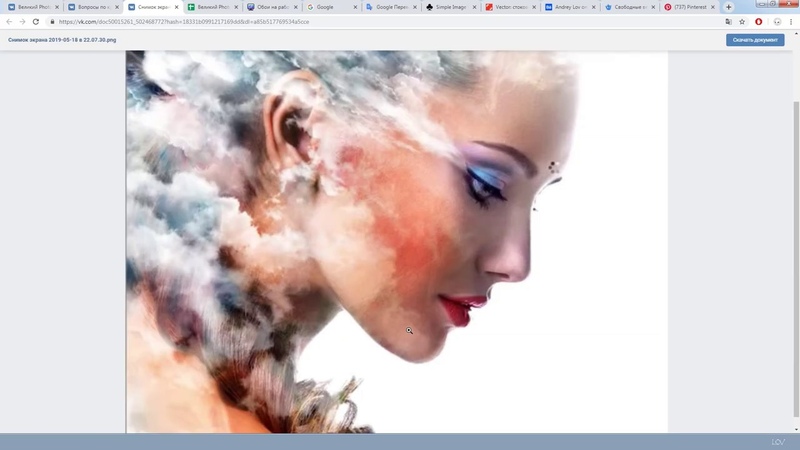 Эта платформа позволяет вам приобретать отдельные классы или получать доступ ко всему контенту через ежемесячный или годовой Creator Pass. Creativelive также предлагает круглосуточную бесплатную прямую трансляцию уроков по всем предметам, включая Photoshop.Стоит проверить расписание, чтобы узнать, что будет дальше.
Эта платформа позволяет вам приобретать отдельные классы или получать доступ ко всему контенту через ежемесячный или годовой Creator Pass. Creativelive также предлагает круглосуточную бесплатную прямую трансляцию уроков по всем предметам, включая Photoshop.Стоит проверить расписание, чтобы узнать, что будет дальше.
Самым популярным продуктом Photoshop на Creativelive является Adobe Photoshop CC: The Complete Guide от эксперта по Photoshop Бена Уиллмора. Этот всеобъемлющий вводный курс включает 21 видеоурок и более 25 часов общего содержания курса.
Вы изучаете такие основы, как слои, маски, выделения, инструменты редактирования и Camera RAW. Курс также охватывает некоторые более сложные темы, такие как автоматизация общих задач с помощью объектов Photoshop и устранение неполадок Photoshop.
В то время как многие онлайн-курсы Photoshop предназначены для графических дизайнеров, Creativelive предлагает один, разработанный специально для фотографов.
Photoshop для фотографов: Основы, также созданный Беном Уиллмором, обучает основным навыкам редактирования изображений, которые могут пригодиться фотографам.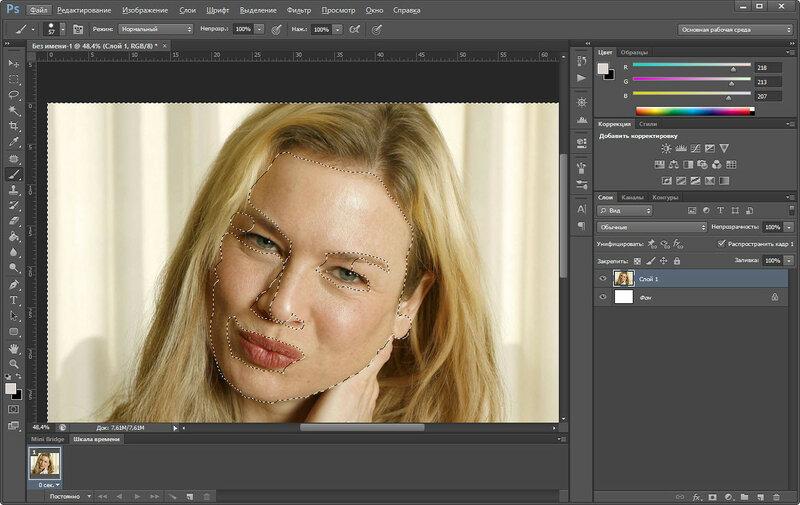
К ним относятся редактирование изображений RAW в Photoshop, а также настройка цветов и ретуширование изображения. В курсе также рассказывается о рабочем процессе и о том, как организовать изображения в Photoshop.
Этот 3-дневный курс разбит на 30 уроков.При покупке вы получаете дополнительные материалы, включая полное руководство и файлы курса.
Если вам понравился этот курс и вы хотите узнать больше, вы можете перейти к Adobe Photoshop для фотографов: помимо основ.
Как мы выбрали онлайн-курсы по Photoshop?
Исследуя лучшие способы изучения Photoshop в Интернете, мы искали курсы Photoshop, ориентированные на различные варианты использования программного обеспечения. В наш список мы включили курсы Photoshop для начинающих, дизайнеров, продвинутых пользователей и фотографов.
Бесплатные онлайн-ресурсы от Adobe и Photoshop Cafe идеально подходят для тех, кто начинает постепенно учиться в свободное время. Если вы используете Photoshop профессионально, вы можете рассмотреть возможность проведения более интенсивных онлайн-курсов по Photoshop, например, предлагаемых Udemy, Skillshare и Creativelive. Преимущество этих курсов в том, что вы получаете дополнительные вспомогательные материалы. Вы также можете получить подробную информацию от профессионалов.
Преимущество этих курсов в том, что вы получаете дополнительные вспомогательные материалы. Вы также можете получить подробную информацию от профессионалов.
Вы все еще считаете Photoshop слишком сложным? Если да, то почему бы не попробовать начать с более простого фоторедактора.Photo Studio от inPixio идеально подходит для начинающих и всех, кто хочет повеселиться со своими фотографиями дома.
Вот бесплатный курс Photoshop в 33 видео
Хотите изучить Photoshop с самого начала? Вот руководство для начинающих от TastyTuts, которое позволит вам развить свои навыки постпродакшена. Это серия из 33 видеороликов, которые помогут вам узнать все, что вам нужно, чтобы обращаться с популярным программным обеспечением для редактирования «как профессионал».
Курс построен вокруг того, как создать графический дизайн обложки книги, но все навыки актуальны для фотографов, так как существует множество различных способов использования программного обеспечения для продвижения своих изображений.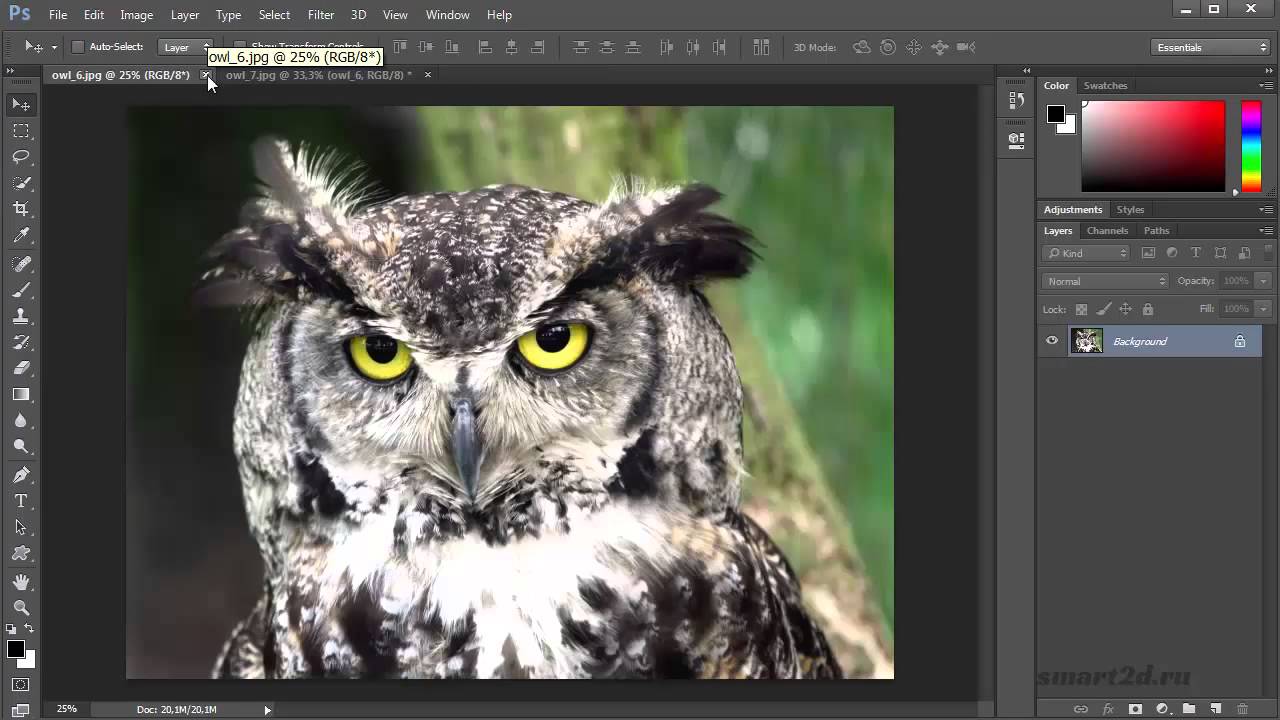
После того, как вы скачали материалы курса в папку проекта и взяли рабочий лист в формате PDF, добавьте эту страницу в закладки и приступайте к бесплатному курсу сегодня же!
Обзор и структура курса
1. Знакомство с интерфейсом Adobe Photoshop
2. Панели и рабочие области в Adobe Photoshop
3. Принципы растровых изображений
youtube.com/embed/BqhgjkPSlI8?rel=0&showinfo=0″ frameborder=»0″ allowfullscreen=»allowfullscreen»/> 4.Размер изображения, размер и разрешение
5. Слои
6. Общие типы файлов
7. Цвет
8. 10 Handy
Советы
9.
 Выполнение выборок
Выполнение выборок
10. Копирование и вставка
11. Инструменты преобразования
12.Использование кистей
13. Инструмент «Ластик» и маскирование слоя
14.
 Инструмент «Форма»
Инструмент «Форма»
15. Типовые элементы
16. Стили слоев
17. Пути и инструмент «Перо»
18. Смарт-объекты
19. Регулировка цвета
20.
 Корректирующие слои
Корректирующие слои
21. Фильтры
22. Режимы наложения
23. Сохранение в Photoshop
24. Настройка документа
450002 25. Эффект типа бумаги 3D
26.
 Иллюстрация радуги и облаков
Иллюстрация радуги и облаков
27. Управление сложностью и умная работа
28.Украшение бумажной птицы оригами
29. Создание логотипа птицы оригами
30. Использование типа
31.
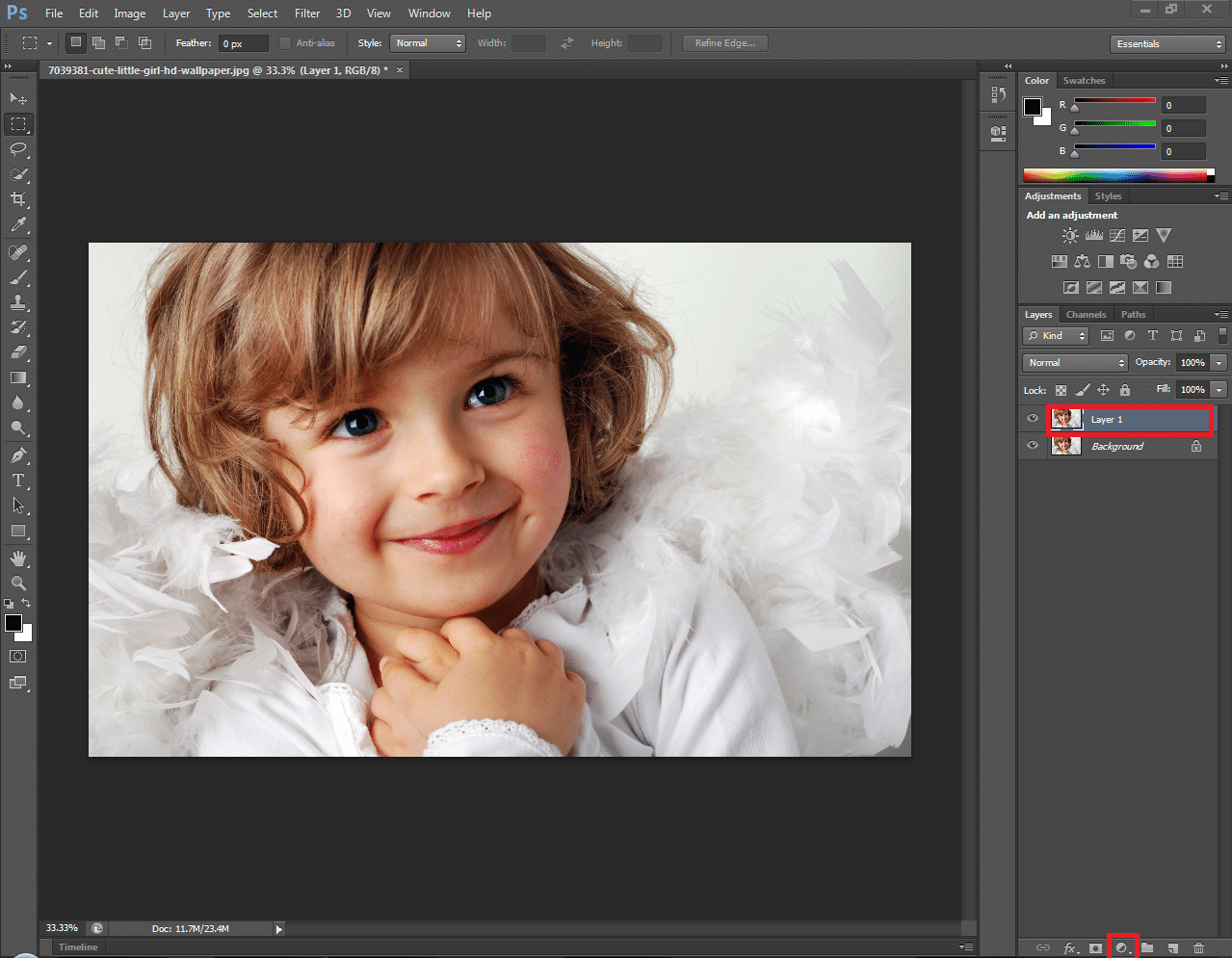 Сохранение для печати
Сохранение для печати
32. Adapt Print 32. Дизайн для веб-баннера
33. Сохранить для Интернета
Семь лучших онлайн-курсов Adobe Photoshop
Я знаю, что вы хотите изучить Photoshop, чтобы показать друзьям или заработать побочный доход.Вы также можете захотеть стать графическим дизайнером или художником. Или, возможно, вы хотите фотографировать и хотите вывести свои фотографии на новый уровень. Во всех случаях вам необходимо изучить Photoshop. Но Photoshop не так прост, как открыть Microsoft Word, где вам нужно открыть программное обеспечение и начать печатать.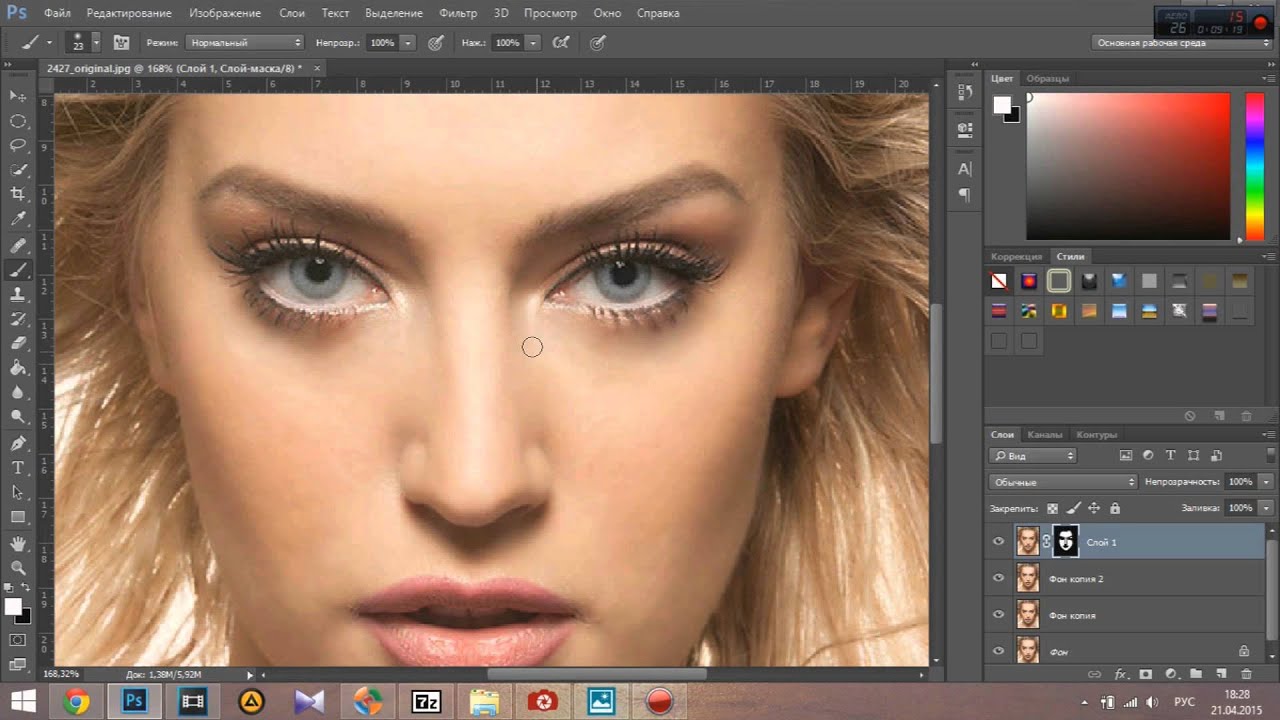 Когда я впервые взглянул на интерфейс Photoshop еще в 2012 году, поверьте мне, я понятия не имел, куда мне пойти, чтобы даже открыть изображение. Я знаю, что многие из вас находятся в одном месте и понятия не имеют, куда идти.Вот почему я пишу эту статью, чтобы перечислить 7 лучших онлайн-курсов по Adobe Photoshop.
Когда я впервые взглянул на интерфейс Photoshop еще в 2012 году, поверьте мне, я понятия не имел, куда мне пойти, чтобы даже открыть изображение. Я знаю, что многие из вас находятся в одном месте и понятия не имеют, куда идти.Вот почему я пишу эту статью, чтобы перечислить 7 лучших онлайн-курсов по Adobe Photoshop.
По теме: Я также написал статью о лучших книгах по изучению Photoshop.
Я пытался собрать все бесплатные курсы, но почти все они не достойны вашего времени. Вот почему мне потребовалось включить платные курсы. Я использовал алгоритм для ранжирования курсов, основанный на следующих факторах:
1: Бесплатные или платные
2: Рейтинг
3: Зрители
4: Качество
Всем вышеперечисленным факторам был придан определенный вес, и результат представляет собой средневзвешенное значение всех факторов.Курс с самым высоким средним рейтингом занимает первое место в списке лучших онлайн-курсов по Adobe Photoshop.
Примечание: Если вы хотите внести некоторые изменения в фотографию, например, удалить человека, заменить лицо улыбающимся, добавить человека, поменять местами фон или что-нибудь еще, просто дайте мне знать. Я могу сделать это за вас с минимальными затратами. Вы можете нанять меня, чтобы я отредактировал вашу фотографию.
Я могу сделать это за вас с минимальными затратами. Вы можете нанять меня, чтобы я отредактировал вашу фотографию.ПОЛУЧИТЬ БЕСПЛАТНУЮ ДЕМО
Итак, начнем с последней.
Цена: Платно
Это один из самых сложных онлайн-курсов по Photoshop CC, который объясняет все аспекты Photoshop (по крайней мере, большинство из них).Обратной стороной является то, что он слишком подробный. Курс длится около 16 часов, и я знаю, что вы можете познакомиться с Photoshop за 5-6 часов.
Если вы подписались на Lynda, этот курс для вас бесплатный. В противном случае вам необходимо подписаться на Lynda за 25 долларов в месяц. Попробуйте пройти курс за месяц и отмените подписку. Так что, по сути, учебник стоит 25 долларов.
[mk_button corner_style = «закругленный» размер = «x-large» значок = «mk-moon-tv» url = «https: // www.lynda.com/course-tutorials/Photoshop-CC-2017-One-One-Fundamentals/497776-2.html ”target =” _ blank ”align =” center ”] Смотреть [/ mk_button]
Цена: Платно
Положительным моментом является то, что в учебник добавлен Photoshop CC 2017 (последняя версия на момент написания этой статьи). Обратной стороной является то, что учебник не такой уж интерактивный. Второй недостаток заключается в том, что этот курс продается отдельно. В отличие от Линды, здесь нет модели подписки, при которой вы подписываетесь и можете смотреть все курсы без дополнительной платы.
Обратной стороной является то, что учебник не такой уж интерактивный. Второй недостаток заключается в том, что этот курс продается отдельно. В отличие от Линды, здесь нет модели подписки, при которой вы подписываетесь и можете смотреть все курсы без дополнительной платы.
Вы также должны знать, что я не очень люблю длинные курсы. То же самое и с этим. Это 13,5 часов. 😢
[mk_button corner_style = «round» size = «x-large» icon = «mk-moon-tv» url = «https://www.udemy.com/adobe-photoshop-cc/» target = «_ blank ”Align =” center ”] Смотреть [/ mk_button]
Цена: Платный
Курс занимал бы верхнюю позицию в списке семи лучших онлайн-курсов по Adobe Photoshop, но не по давности. Курс был создан еще в 2015 году, хотя почти все концепции остаются в силе.Для всех читателей, которые плохо знакомы с Photoshop, я должен сказать вам, что Adobe выпускает новую версию Photoshop каждый год, но каждая новая версия имеет небольшие изменения и добавление 3-4 новых функций.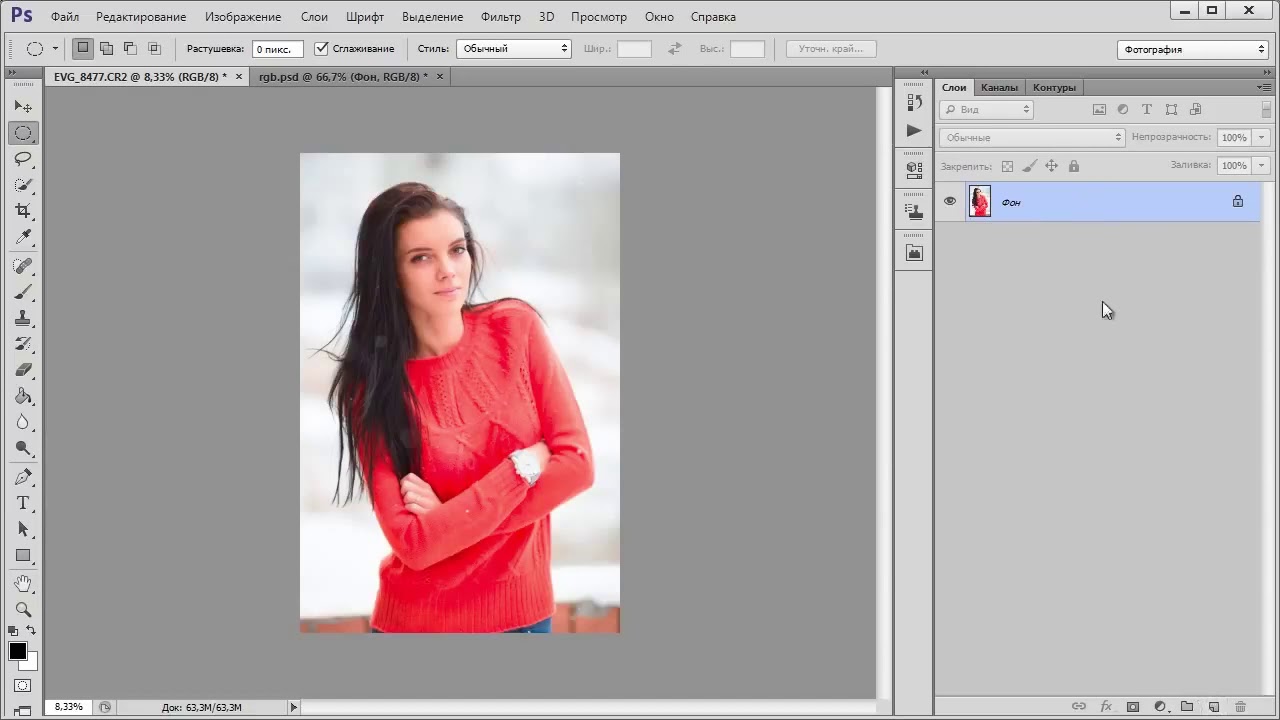 Таким образом, даже если вы используете Photoshop 2017, вы можете использовать концепции Photoshop 2015.
Таким образом, даже если вы используете Photoshop 2017, вы можете использовать концепции Photoshop 2015.
Самое лучшее в этом курсе — то, что он сделан одним из самых известных в мире экспертов по Photoshop — Жюльен Кост (неудивительно, что это один из самый популярный курс Photoshop на Линде) 😮
Примечание: Если вы хотите внести некоторые изменения в фотографию, например, удалить человека, заменить лицо улыбающимся лицом, добавить человека, поменять местами фон или что-нибудь еще, просто позвольте я знаю.Я могу сделать это за вас с минимальными затратами. Вы можете нанять меня, чтобы я отредактировал вашу фотографию.ПОЛУЧИТЬ БЕСПЛАТНУЮ ДЕМО
[mk_button corner_style = ”закругленный” размер = “x-large” icon = ”mk-moon-tv” url = ”https://www.lynda.com/Photoshop-tutorials/Photoshop-CC -Essential-Training-2015 / 372339-2.html ”target =” _ blank ”align =” center ”] Смотреть [/ mk_button]
Цена: Платно
Самое лучшее в этом руководстве — то, что лектор сохранил его короткая. Он не заливал всю информацию одним курсом.В результате люди не теряют интерес. Учебник длится всего 2,5 часа.
Он не заливал всю информацию одним курсом.В результате люди не теряют интерес. Учебник длится всего 2,5 часа.
[mk_button corner_style = «Round» size = «x-large» icon = «mk-moon-tv» url = «https://www.udemy.com/getting-started-in-photoshop/» target = » _blank ”align =” center ”] Смотреть [/ mk_button]
По теме: Я также написал статью о ведущих журналах, чтобы подписаться на Photoshop.
Цена: Бесплатно
А вот и бесплатный курс. Курс не такой интерактивный, как перечисленные ранее.Но тот факт, что он бесплатный, означает, что он доступен для всех, и это ставит его на третье место в списке семи лучших онлайн-курсов по Adobe Photoshop.
Курс состоит из 41 видео и объясняет почти все, что нужно знать новичку.
[mk_button corner_style = «закругленный» размер = «x-large» значок = «mk-moon-tv» url = »https://www.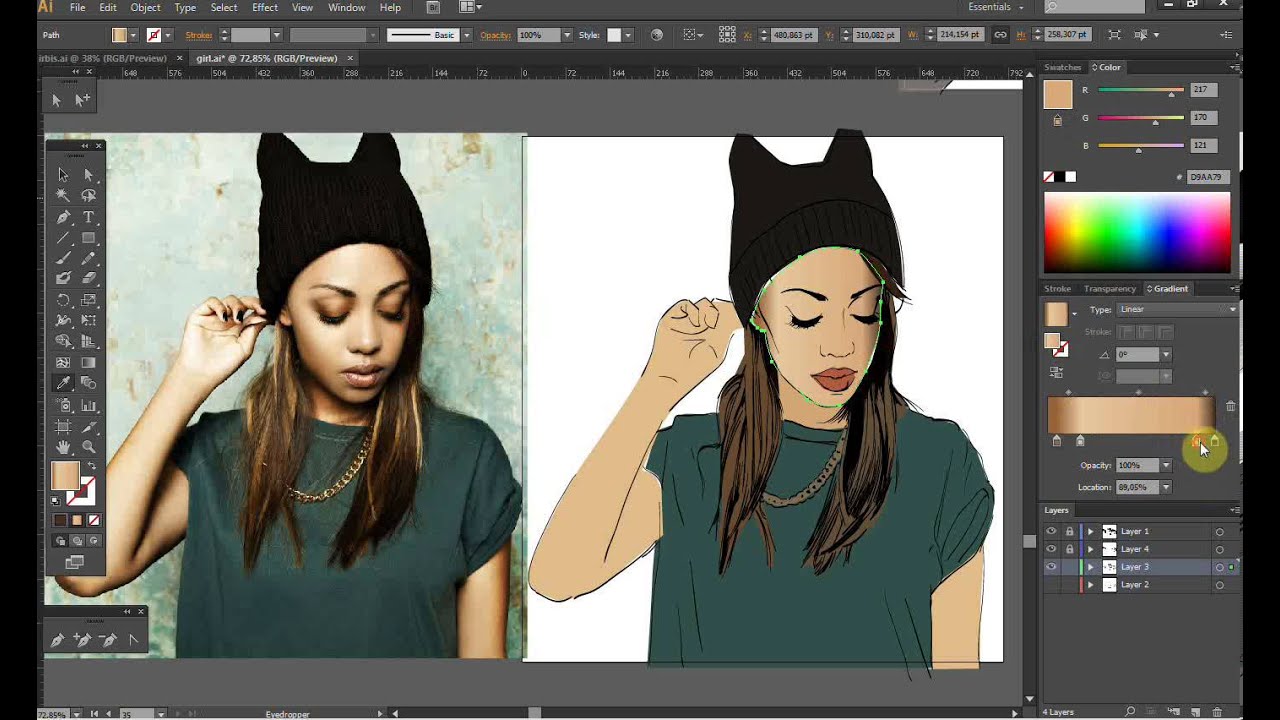 youtube.com/watch?v=-Rkabbx9w5A&list=PLf0N3CF2JlRx7go9o9 ″ Target = ”_ blank” align = ”center”] Часы [/ mk_button]
youtube.com/watch?v=-Rkabbx9w5A&list=PLf0N3CF2JlRx7go9o9 ″ Target = ”_ blank” align = ”center”] Часы [/ mk_button]
Цена: Заплачено
Вот последний шедевр Джулианны Кост, о котором я говорил.А, я уже упоминал, что Fast Company включила ее в список 100 самых креативных людей на планете?
Этот курс занял бы первое место в списке семи лучших онлайн-курсов по Adobe Photoshop, если бы он был бесплатным. Но вес, который я дал платному и бесплатному, поставил его на вторую позицию.
[mk_button corner_style = «закругленный» размер = «x-large» icon = «mk-moon-tv» url = «https://www.lynda.com/Photoshop-tutorials/Photoshop-CC-2017-Essential- Training-Basics / 519289-2.html ”target =” _ blank ”align =” center ”] Смотреть [/ mk_button]
Цена: Бесплатно
Эта коллекция из 34 видео — все, что вам нужно, чтобы изучить основы фотошопа.Быть бесплатным означает, что вы должны смотреть его, не заплатив ни копейки из своего кармана..jpg)
[mk_button corner_style = «закругленный» размер = «x-large» icon = «mk-moon-tv» url = «https://www.youtube.com/watch?v=sF_jSrBhdlg&list=PLYfCBK8IjCjcj-v0 TSrFUXnRV0WxfE ”target =” _ blank ”align =” center ”] Смотреть [/ mk_button]
Это все, что у меня есть.
Если вы столкнулись с курсом, который, по вашему мнению, является отличным, но которого нет в приведенном выше списке, дайте мне знать в разделе комментариев ниже.Я пересмотрю это. Если он прошел, я добавлю его в список.
Примечание: Если вы хотите внести некоторые изменения в фотографию, например, удалить человека, заменить лицо улыбающимся, добавить человека, поменять местами фон или что-нибудь еще, просто дайте мне знать. Я могу сделать это за вас с минимальными затратами. Вы можете нанять меня, чтобы я отредактировал вашу фотографию.
Я могу сделать это за вас с минимальными затратами. Вы можете нанять меня, чтобы я отредактировал вашу фотографию.ПОЛУЧИТЕ БЕСПЛАТНУЮ ДЕМО
8 бесплатных руководств по Photoshop для начинающих и не только
Photoshop стал основным продуктом в онлайн-индустрии с широким спектром использования, например, для редактирования фотографий, создания гифок, дизайна веб-сайтов и многого другого. Однако, чтобы стать настоящим мастером Photoshop, могут потребоваться тысячи часов обучения и разочарований. К счастью для нас, в Интернете есть бесчисленное количество удобных руководств, которые могут помочь вам изучить некоторые уникальные стили в Photoshop.
Учебники — отличный способ изучить методы работы с Photoshop, когда у вас нет времени целый день возиться с фильтрами и расширениями. Проблема, с которой я сталкиваюсь с множеством онлайн-руководств, заключается в том, что они часто демонстрируют очень специфические стили с использованием идеально отобранных фотографий.
Нечасто удается получить идеальную фотографию для использования при создании чего-либо, и в большинстве случаев бывает сложно применить учебник в своем собственном приложении. При этом существует множество полезных руководств, в которых вы можете изучить классные техники фотошопа, которые могут быть полезными инструментами для добавления в свой репертуар Photoshop!
Итак, без лишних слов, вот 8 уроков Photoshop, которые вы, надеюсь, сможете применить к своей работе! (Щелкните заголовок, чтобы перейти к учебнику)
Инструмент«Сжижение» в Photoshop похож на настраиваемый фильтр Snapchat.Улучшайте, увеличивайте и оживляйте портреты людей или животных, чтобы придать им мультяшный вид. Инструмент разжижения имеет большой потенциал в качестве мощного нового дополнения к вашему арсеналу.
Выделитесь яркими цветами и более наглядным визуальным стилем с помощью вексельного искусства. Превращение фотографий в вексельную графику — это простой способ создать цельный цветной узор на всех фотографиях и сделать ваши изображения яркими.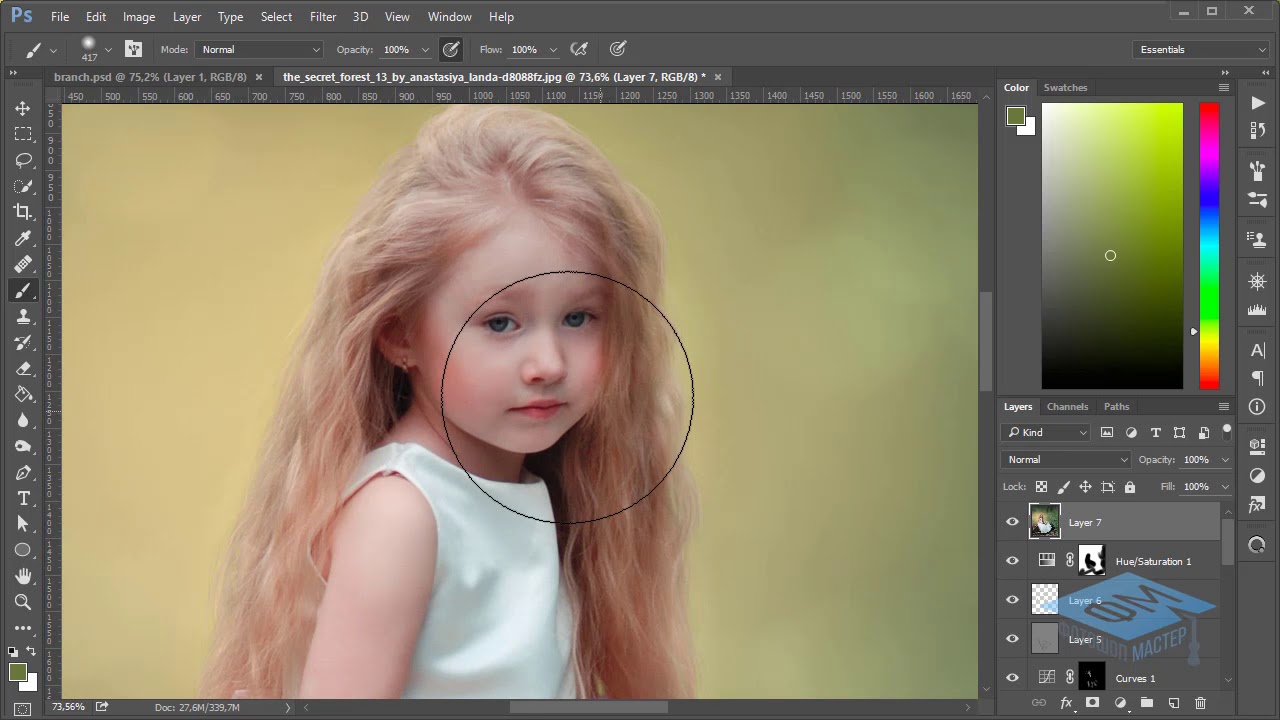
Хотя этот урок кажется очень конкретным, он показывает вам уникальный способ смешивания изображений с использованием текстур и кистей.Поэкспериментируйте с различными кистями, текстурами и изображениями, чтобы найти и создать свои собственные крутые эффекты Photoshop.
Вы, наверное, уже видели эту технику раньше, и ее довольно просто освоить! Это один из тех приемов, которые можно применить к множеству разных изображений. Вместо лица попробуйте нарезать арбуз внутренностями грейпфрута, возможности безграничны.
Нашли идеальное стоковое фото, но у человека неправильный цвет волос? Наверное, нет, это странно, но приятно видеть себя с другим цветом волос, не так ли? Этот метод применим не только к волосам, с его помощью можно изменить цвет объекта на любой фотографии.Сделайте небо пурпурным или что-то в этом роде, сходите с ума!
GIF — отличный способ оживить фотографию и привлечь внимание зрителей.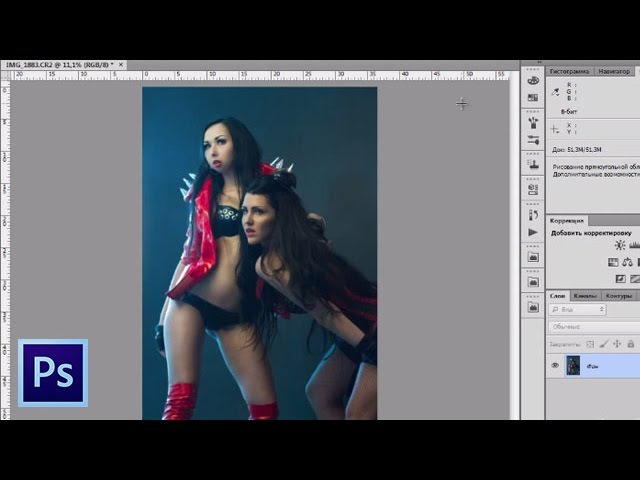

 После освоения информации вы научитесь выполнять простые действия и сможете самостоятельно изучать другие инструменты редактора.
После освоения информации вы научитесь выполнять простые действия и сможете самостоятельно изучать другие инструменты редактора.